酷豆软件及云平台介绍汇总
1-0 多弦办公国内版使用文档
2-0 多弦办公海外版使用文档
3-0 多弦办公APP使用文档(中文版)
4-0 多弦 PaaS 系统接口清单
8-0 云证核验系统介绍(1.2.2)
6-0 共享空间系统介绍
7-0 我的门钥匙小程序使用手册(历史版)
1-1 多弦办公国内版功能清单
3-1 多弦办公APP使用文档(英文版)
5-0 粮仓安全管理系统功能清单
5-1 粮仓安全管理系统需求书
5-2 粮仓安全管理系统标准版方案
5-3 粮仓安全管理系统用户手册
7-1 我的门钥匙小程序流程汇总(历史版)
9-0 凡汐 APP 功能清单
文档
-
+
首页
7-0 我的门钥匙小程序使用手册(历史版)
#### 本地链接 [【附件】我的门钥匙.docx](/media/attachment/2024/12/%25E6%2588%2591%25E7%259A%2584%25E9%2597%25A8%25E9%2592%25A5%25E5%258C%2599.docx) #### 使用手册 目录 1\. 登录/注册 4 1\.1微信一键登录注册账号并登录 4 2\.设备管理 6 2\.1添加设备 7 2\.2设备删除 8 2\.3编辑设备 9 2\.4 配置设备 10 2\.5远程一键开门 12 3\.用户管理 13 3\.1组织人员的添加与删除 14 3\.1\.1 微信邀请人员 15 3\.1\.2 手动录入人员 16 3\.1\.3 删除人员 17 3\.2 组织人员凭证管理 18 3\.2\.1人脸管理 19 3\.2\.2卡片管理 20 3\.2\.4 密码管理 22 4\.权限管理 23 4\.1新增权限组 25 4\.2 权限组内添加人员和设备(权限配置) 25 4\.2\.1 根据时段配置权限 26 4\.2\.2 根据周期配置权限 27 4\.3 删除权限组 28 5\.访客管理 29 5\.1 添加访客通行权限 30 5\.2 直接邀请 31 5\.3 访客申请码 32 5\.4访客消息 34 6\. 蓝牙开门 35 7\.考勤管理 37 8\.通行记录 38 8\.1查看通行记录 39 9\.我的 39 9\.1查看/修改个人信息 41 9\.1\.1添加人脸凭证 41 9\.1\.2 添加卡片凭证 42 9\.1\.4 更换手机号 43 9\.2解散/退出组织 45 9\.3修改密码 46 9\.4退出登录 47 ”我的门钥匙“作为一款门禁安防管理轻应用,以微信小程序作为载体,为使用者提供**人员管理、权限管理、访客管理、考勤管理、蓝牙开门、设备管理、通行记录**等功能。 # 登录/注册 可通过微信一键登录注册账号,或手动注册账号登录系统。 本章主要内容: 1\.1微信一键登录注册账号并登录 1. 2手动注册账号并登录 ## 1\.1微信一键登录注册账号并登录 1. 初次进入小程序会进入到登录页,点击【微信一键登录】会自动注册并进入到【创建组织或加入组织】。如您是团队管理者点击【创建组织】输入组织名称即可。 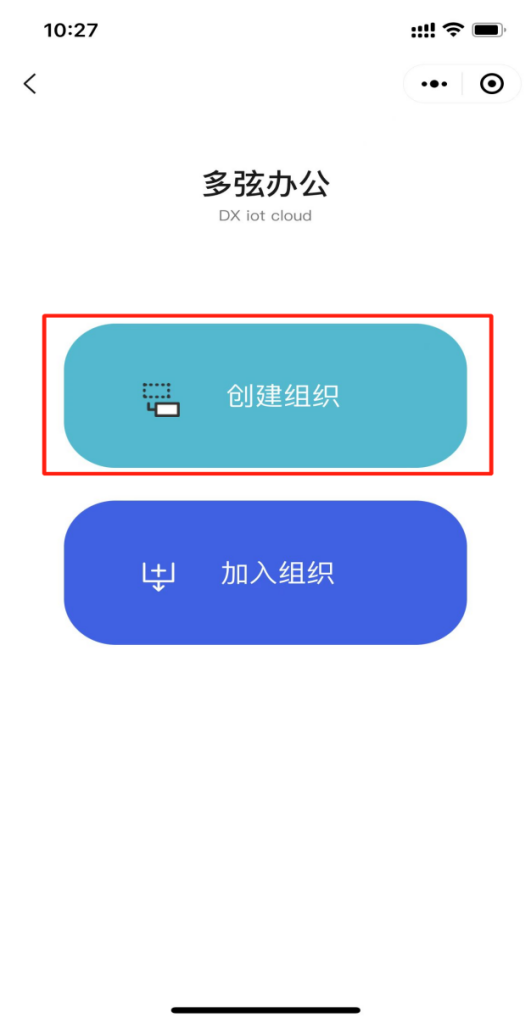 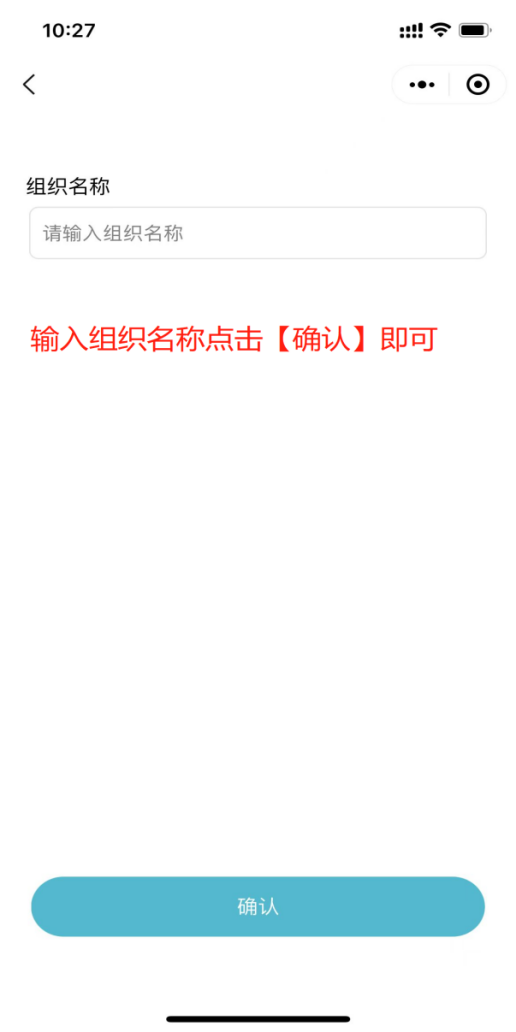 2\.如您是组织成员点击【加入组织】请让管理员通过小程序内扫一扫功能扫描您的二维码,邀请您加入组织。 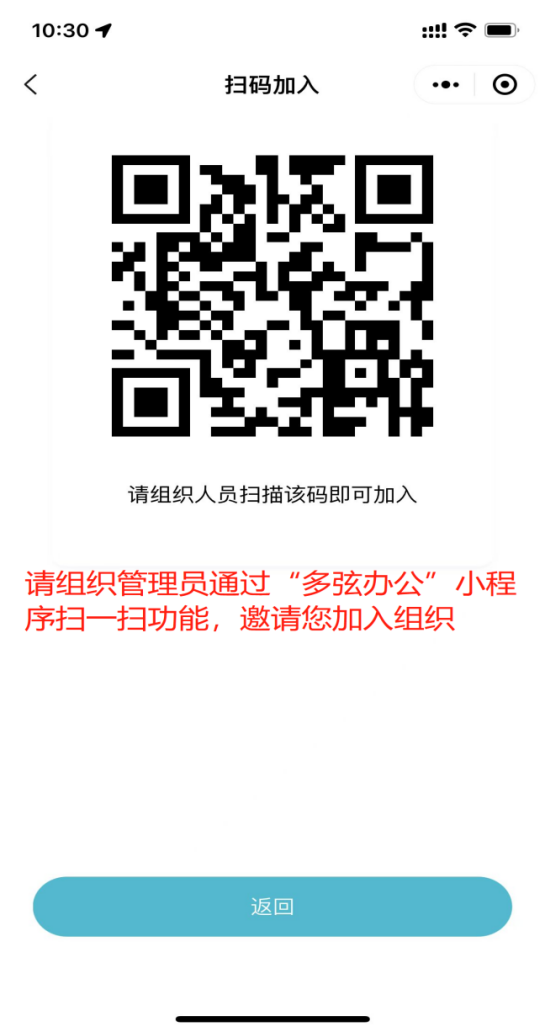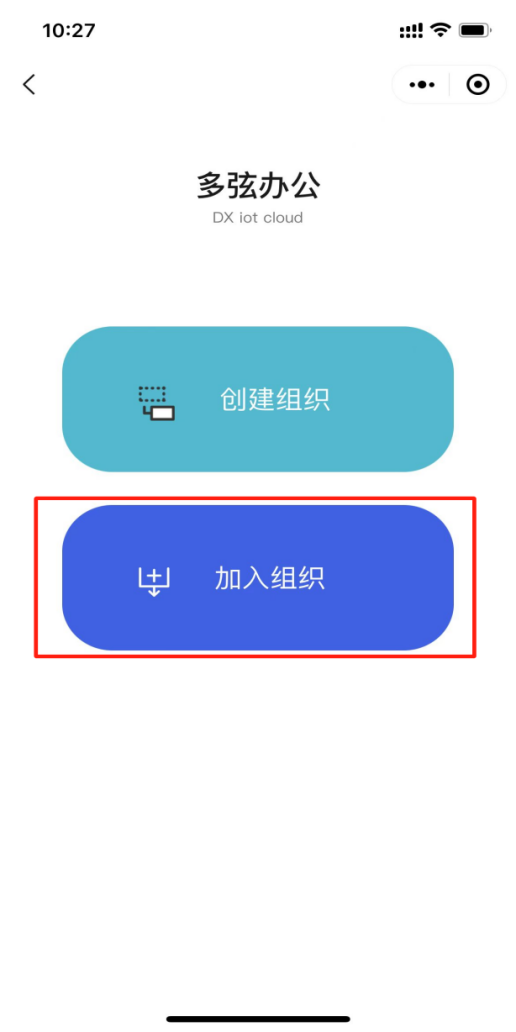 # 2\.设备管理 管理员拥有设备管理的权限,包括设备添加、删除、生成配置码。 本章主要内容: 2\.1 添加设备 2\.2 设备删除 2\.3 编辑设备 2\.4 配置设备 2\.5 远程一键开门 ## 2\.1添加设备 **设备添加入口**:可在首页点击【\+】会弹出【添加设备】和【扫一扫】可选其中一个方式添加设备;也可进入【设备管理】模块,进行设备添加。 【手动添加】:手动输入设备SN码和设备名称。(设备分组需进入后台新增) 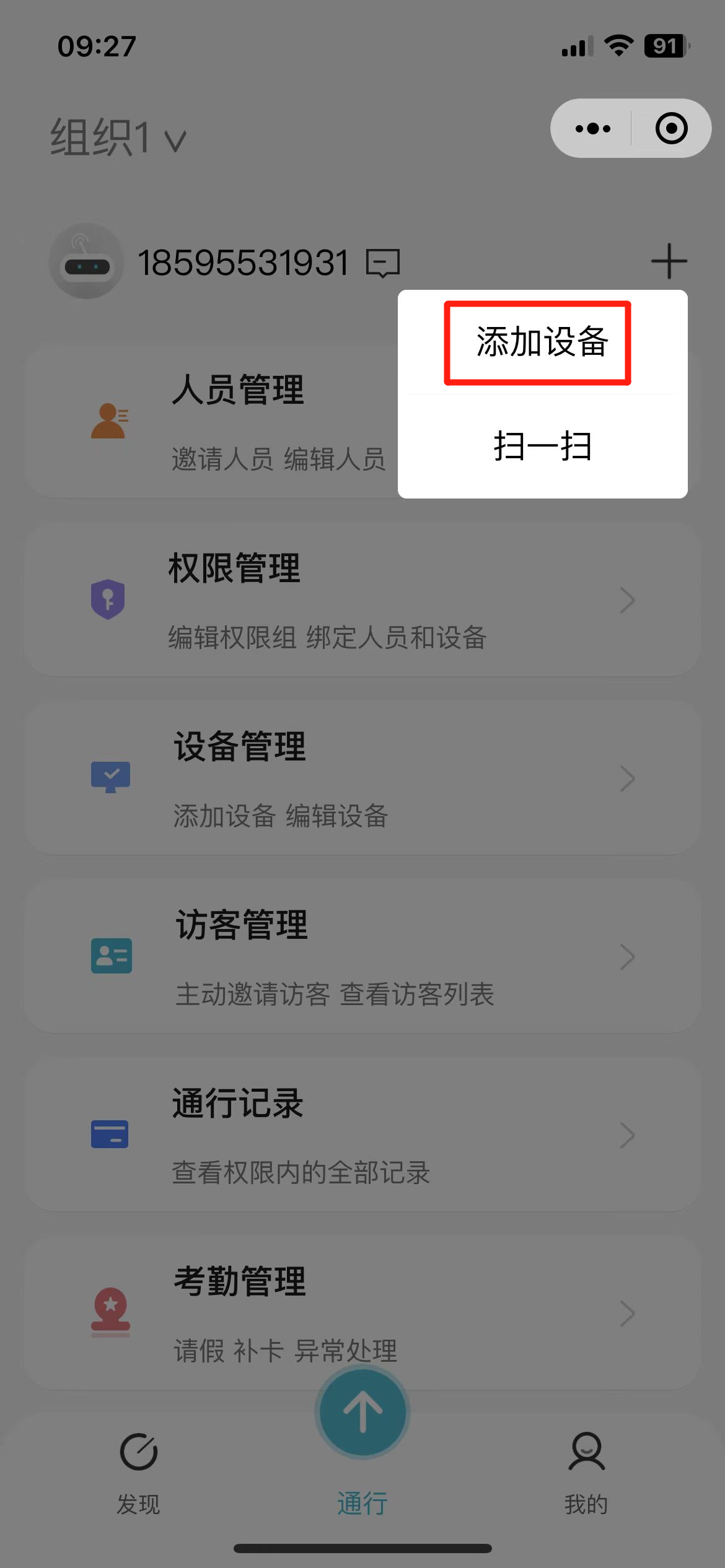 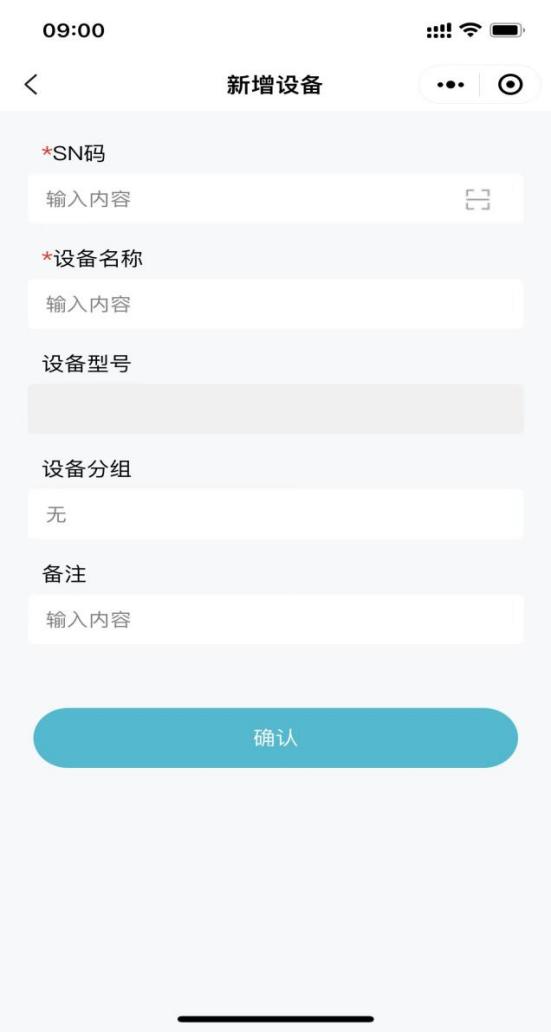 【扫码添加】:扫描设备背后的二维码即可自动填写SN码。(设备分组需进入后台新增)。 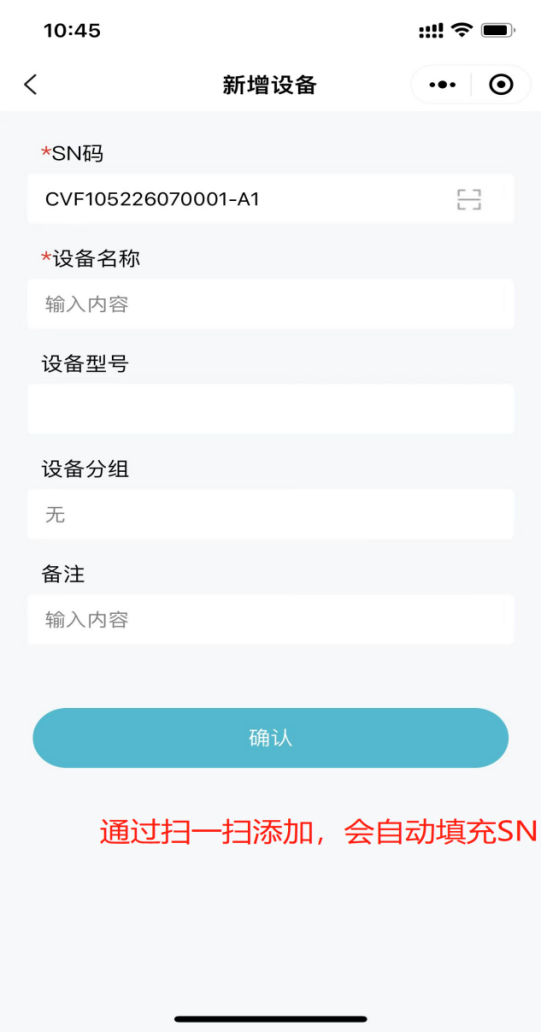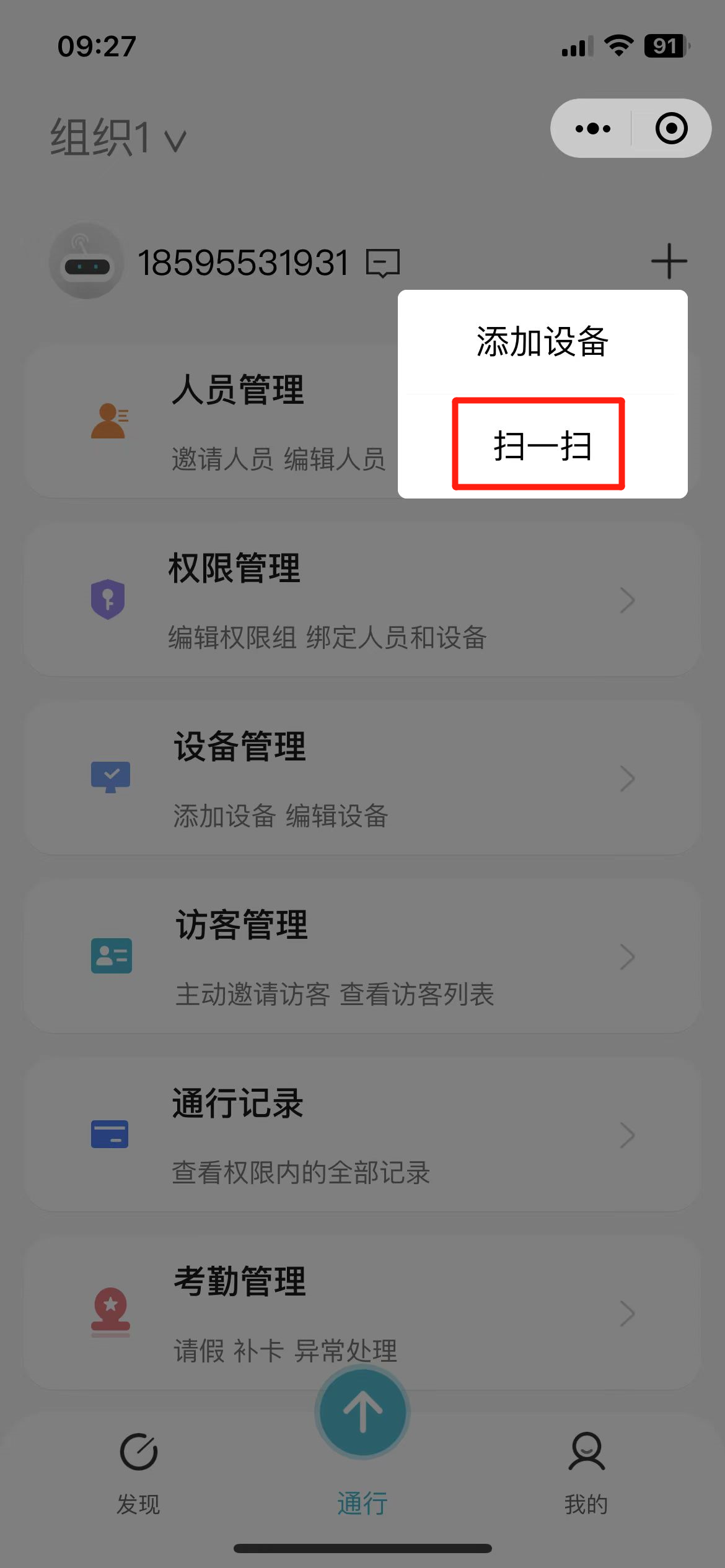 ## 2\.2设备删除 进入设备管理模块: 1. 页面显示已添加的设备分组; 2. 进入设备分组,找到要删除的设备,左滑设备卡片会显示【删除】按钮; 3. 设备删除后,设备若在线,设备内所有的通行权限都将自动移除。设备若不在线,设备内的通行权限不会移除,等设备再次上线后才会执行移除权限操作。 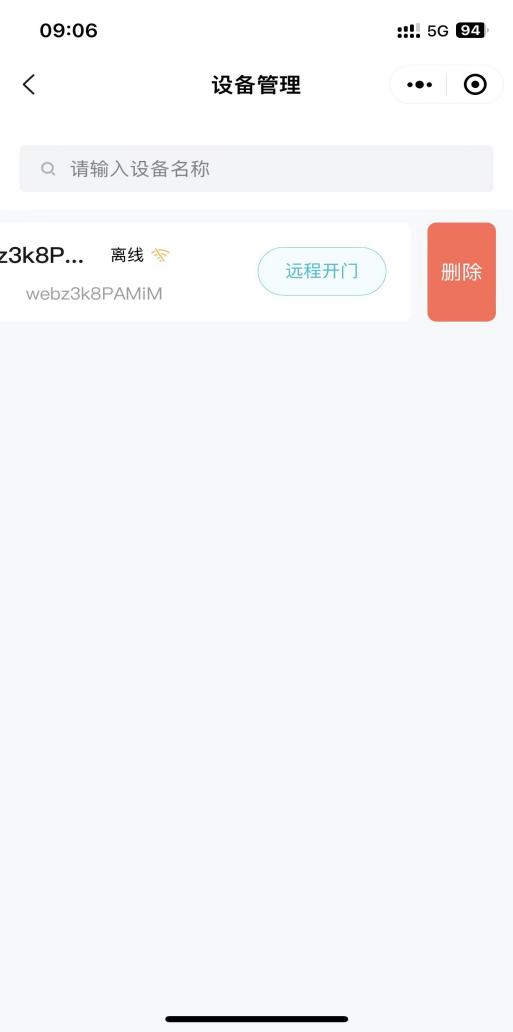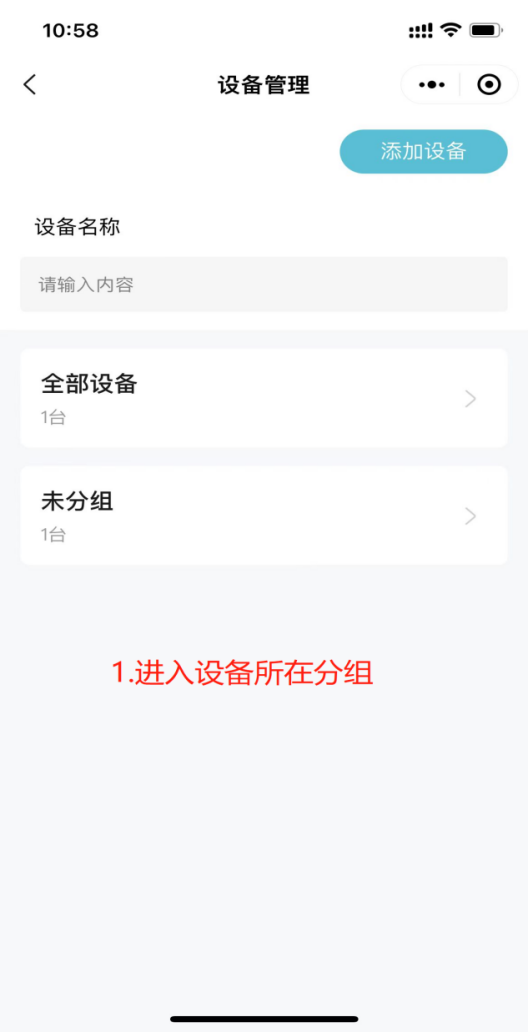 ## 2\.3编辑设备 1\.点击设备卡片,点击“编辑”会进入编辑页面; 2\.支持修改设备名称、分组以及备注。 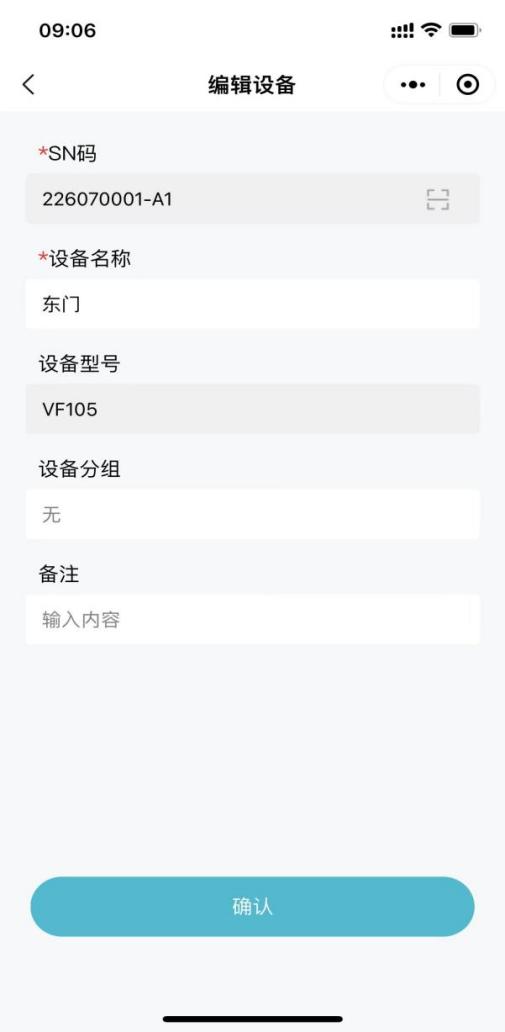 ## 2\.4 配置设备 1\.点击“配置”进入配置页; 2\.不同设备进入配置页需配置的内容不同。 DW200设备配置: 可通过配置页查看系统信息、修改网络、屏显公司名称、语音、开/关安全模式、以及更新固件。 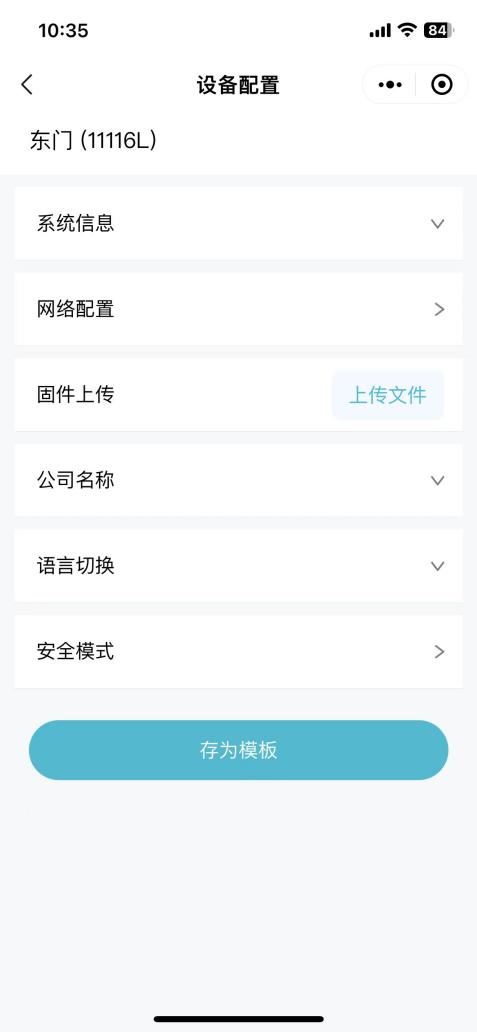 VF203设备配置: 可在此查看系统信息、修改网络(WIFI、以太网)、屏幕显示、语音设置、人脸设置、通行方式、报警开关、防拆开关以及更新固件。 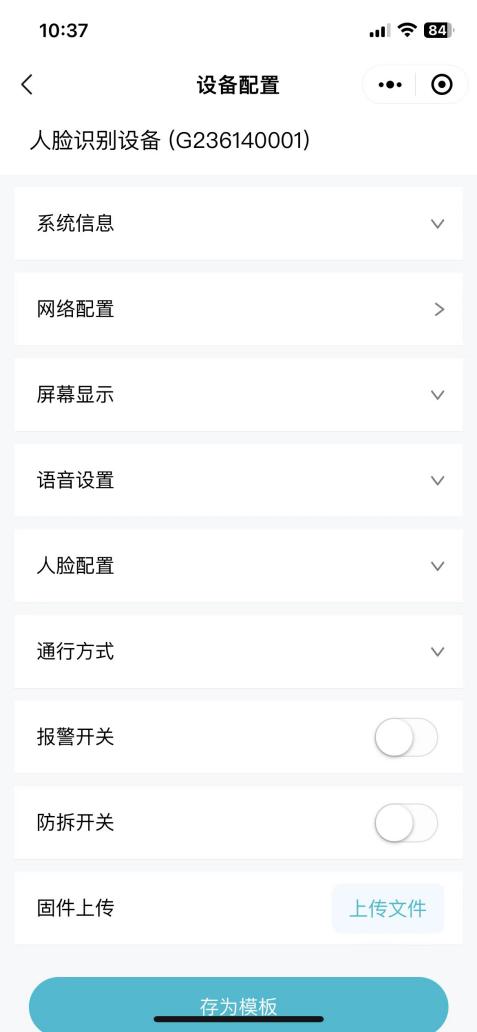 ## 2\.5远程一键开门 进入【设备管理】模块—设备分组点击“远程开门”即可。 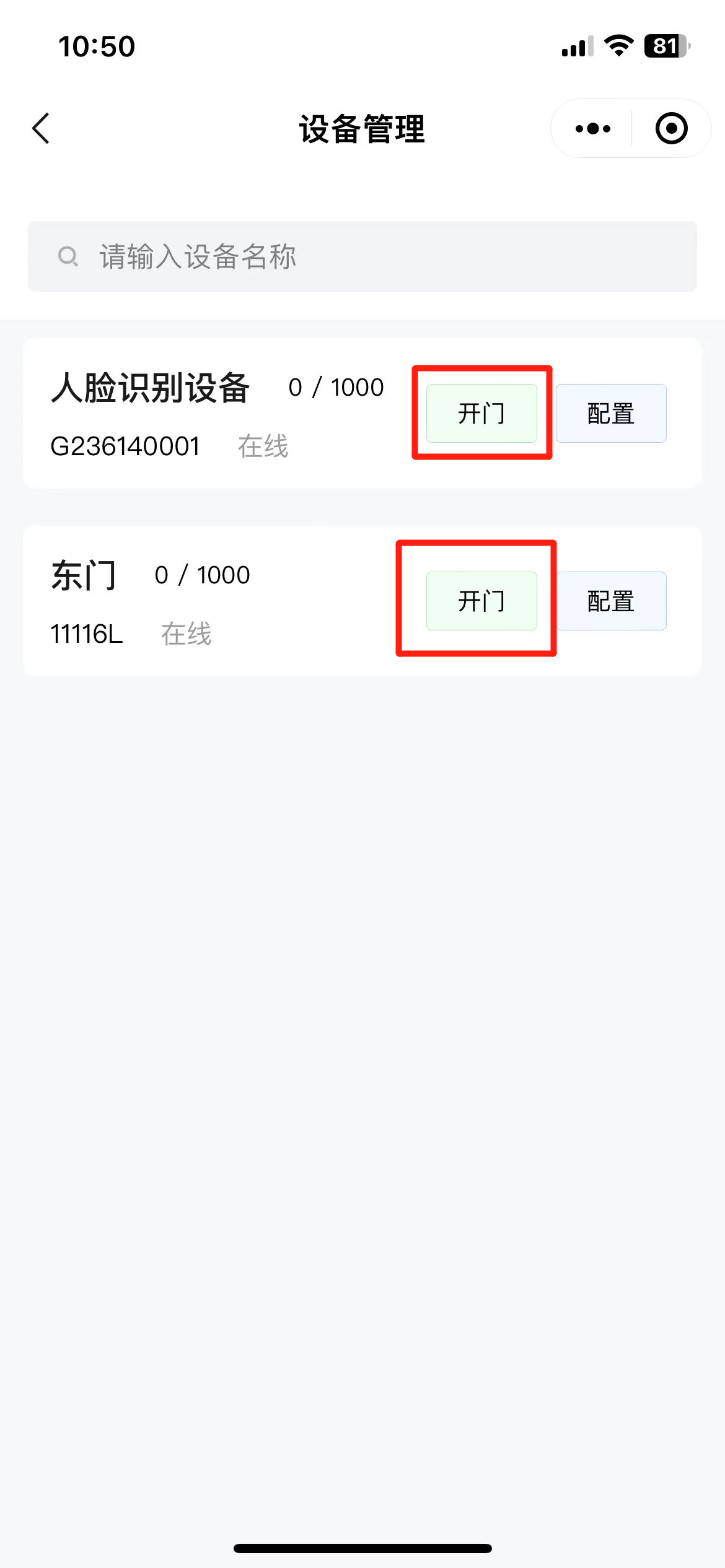 # 3\.人员管理 管理员拥有人员管理的权限,主要包括人员的添加与删除,人员凭证(人脸、卡片、密码)的添加和删除,设置组织子管理员。 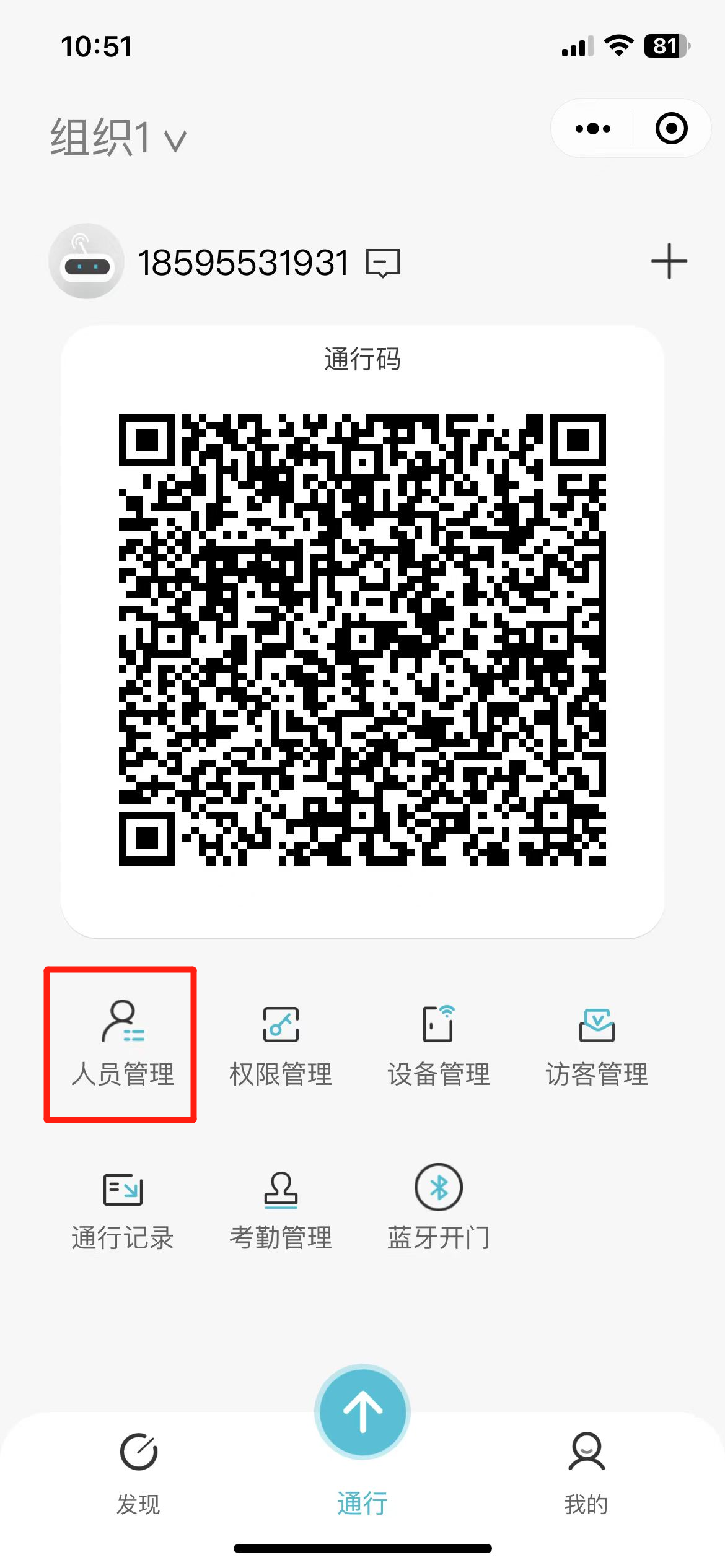 本章主要内容: 3\.1组织人员的添加与删除 3\.2组织人员凭证管理 ## 3\.1组织人员的添加与删除 管理员可通过微信邀请或手动录入的方式新增成员,也可删除组织成员。 ### 3\.1\.1 微信邀请人员 1\. 点击“邀请人员”,设置要加入的权限组与人员分组(人员加入权限组后,会自动添加组内已有设备的权限),可分享小程序邀请链接给微信好友; 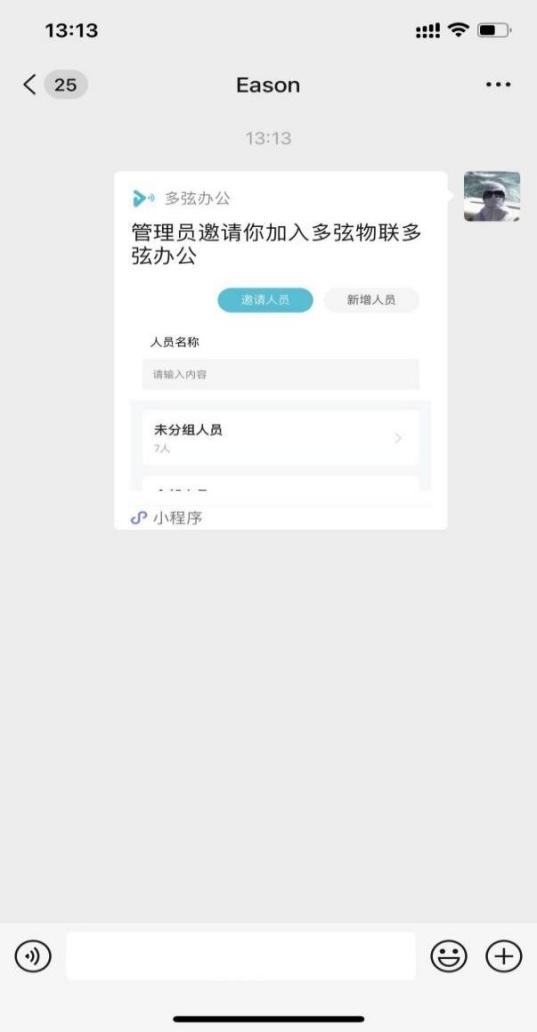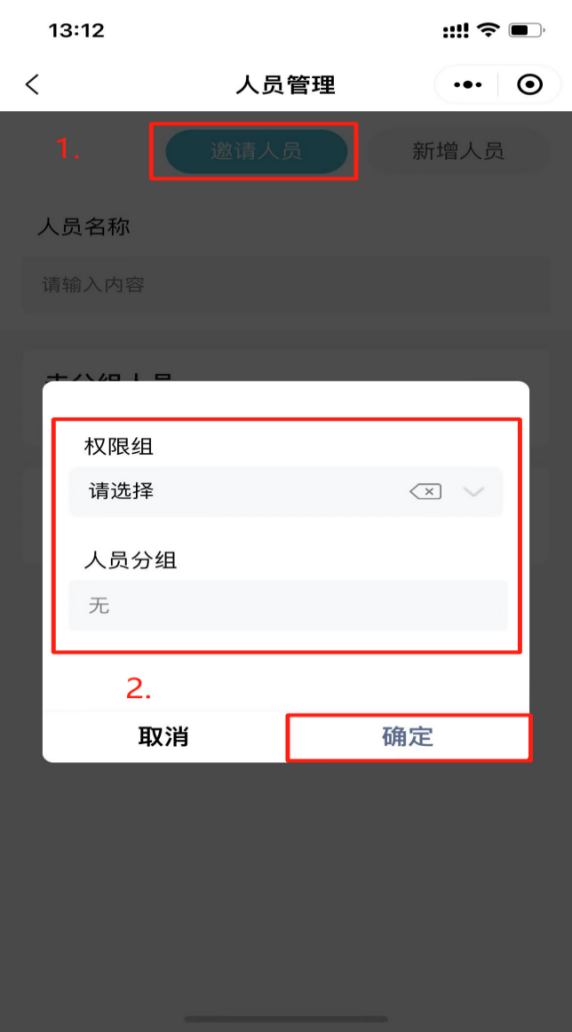 1. 被邀请人收到邀请后,可主动填写人员姓名,如需使用人脸通行,请提醒被邀请人录入人脸信息。 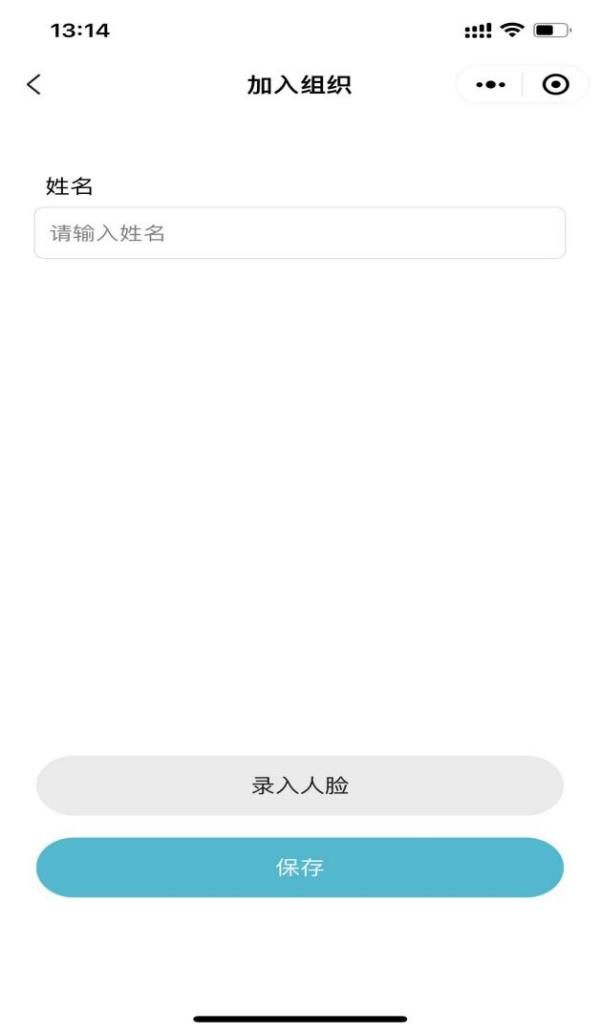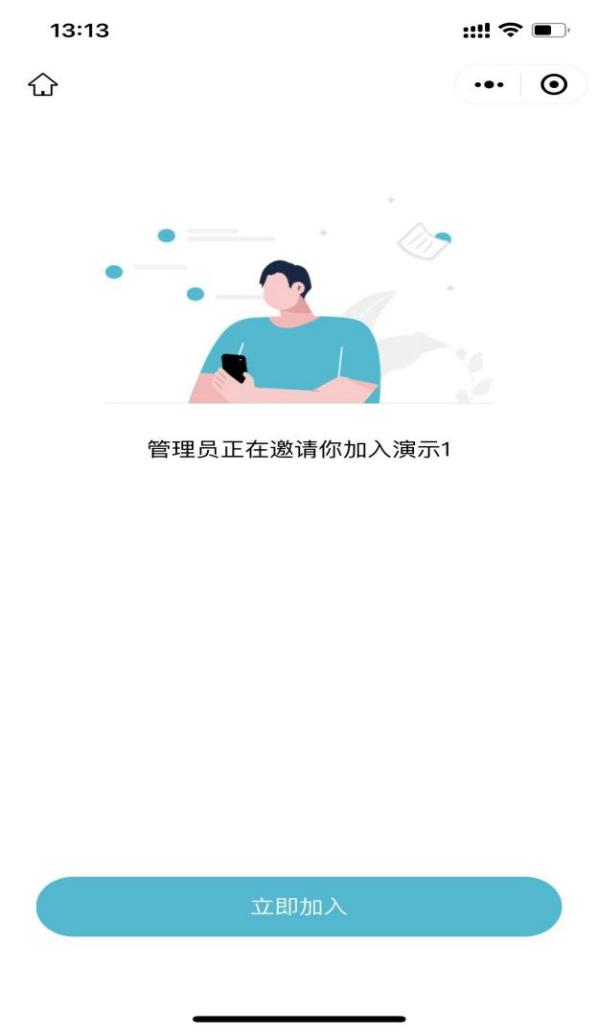 ### 3\.1\.2 手动录入人员 点击“新增人员”,录入人员姓名、手机号即可完成人员添加,手动录入人员暂不支持录入人脸。 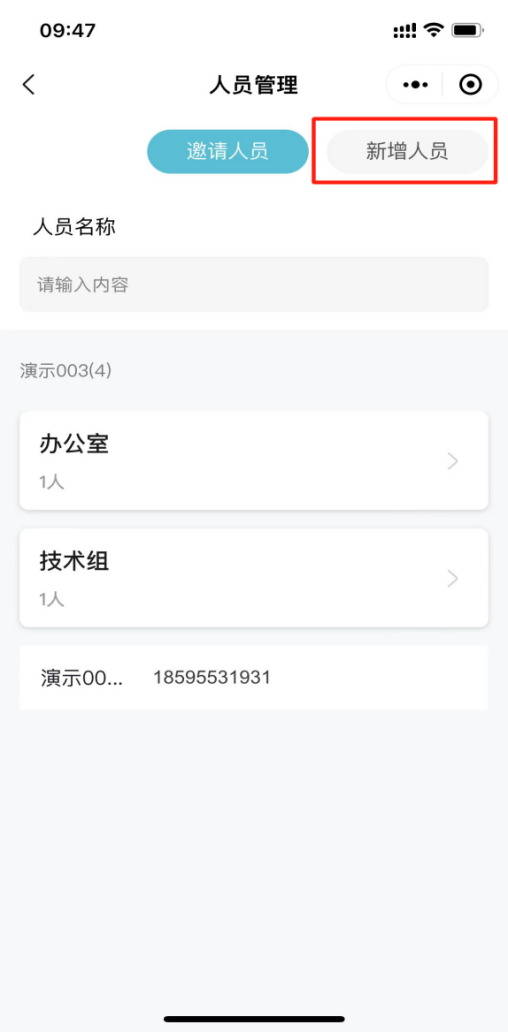 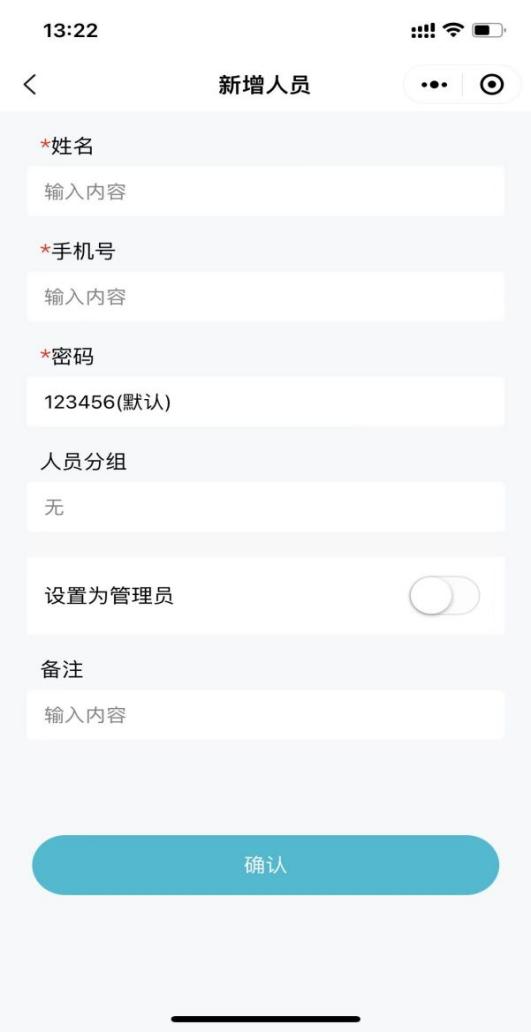 ### 3\.1\.3 删除人员 管理员可以手动删除组织人员,进入“用户管理”找到人员所在分组,左滑人员卡片就会显示“删除”。(人员删除后,此用户无法在登录系统,以及通行权限都将自动移除) 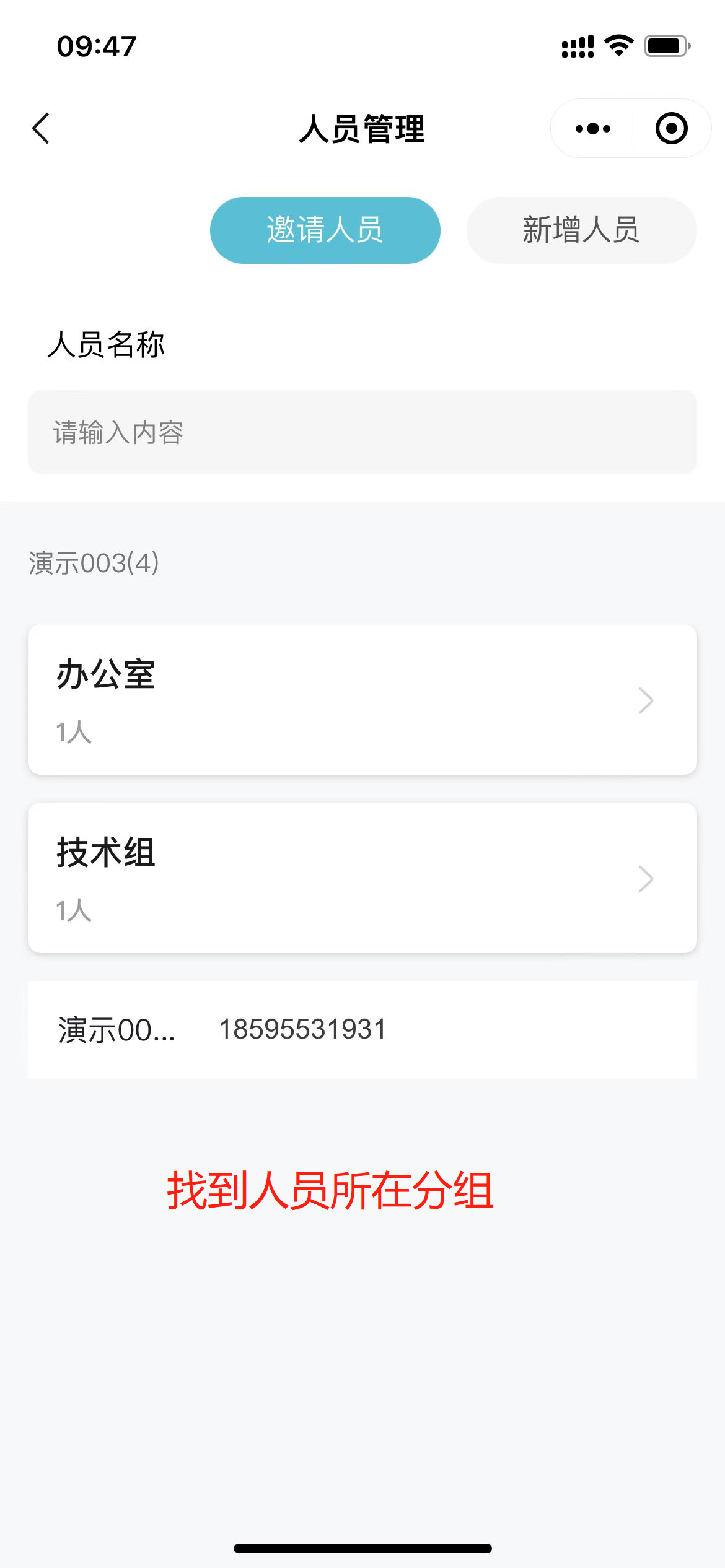 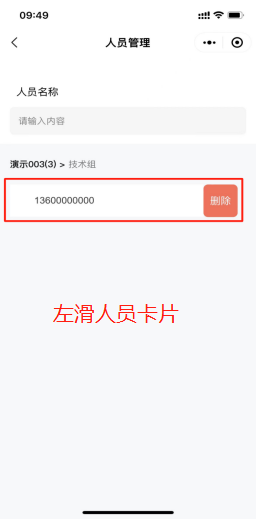 ## 3\.2 组织人员凭证管理 管理员可查看组织人员列表,点击单个人员可对人员信息进行查看与编辑。 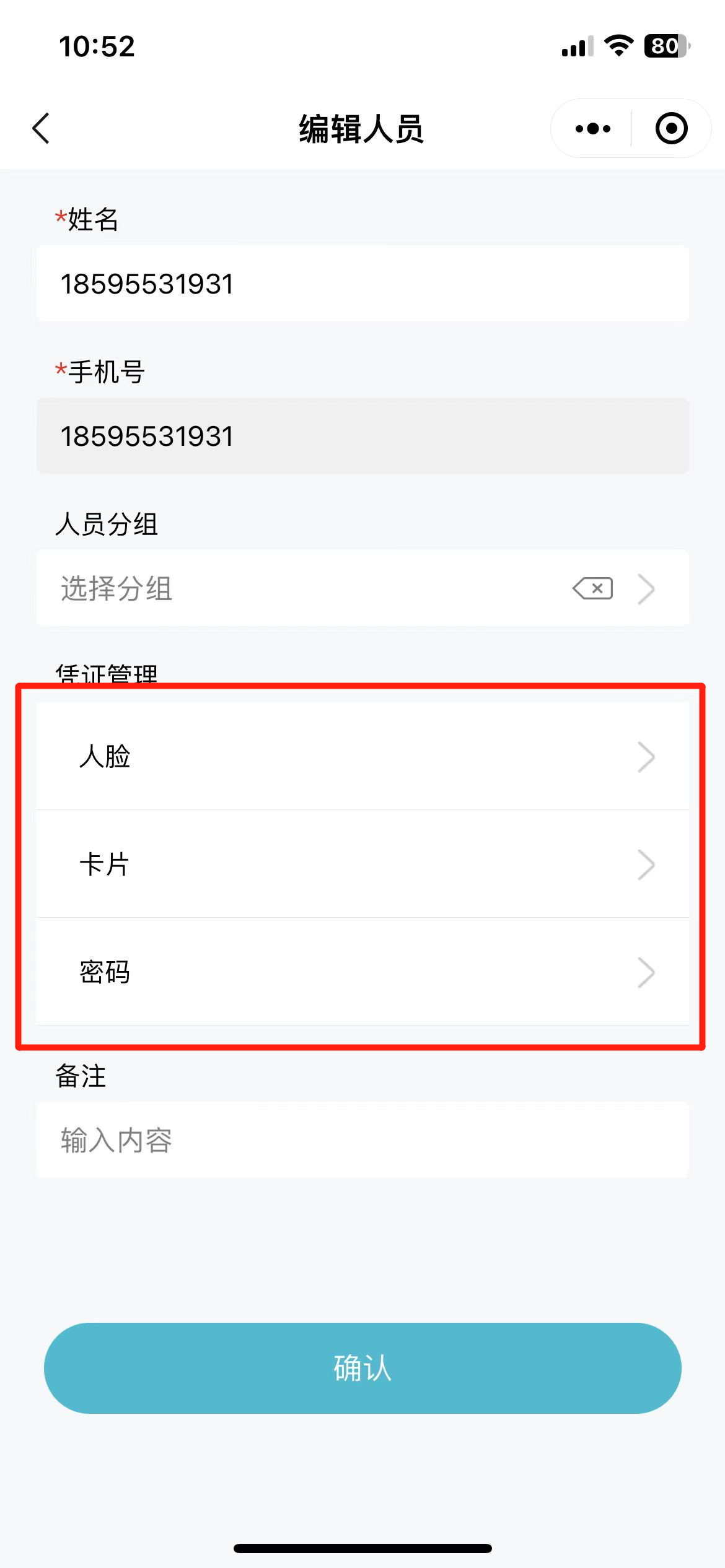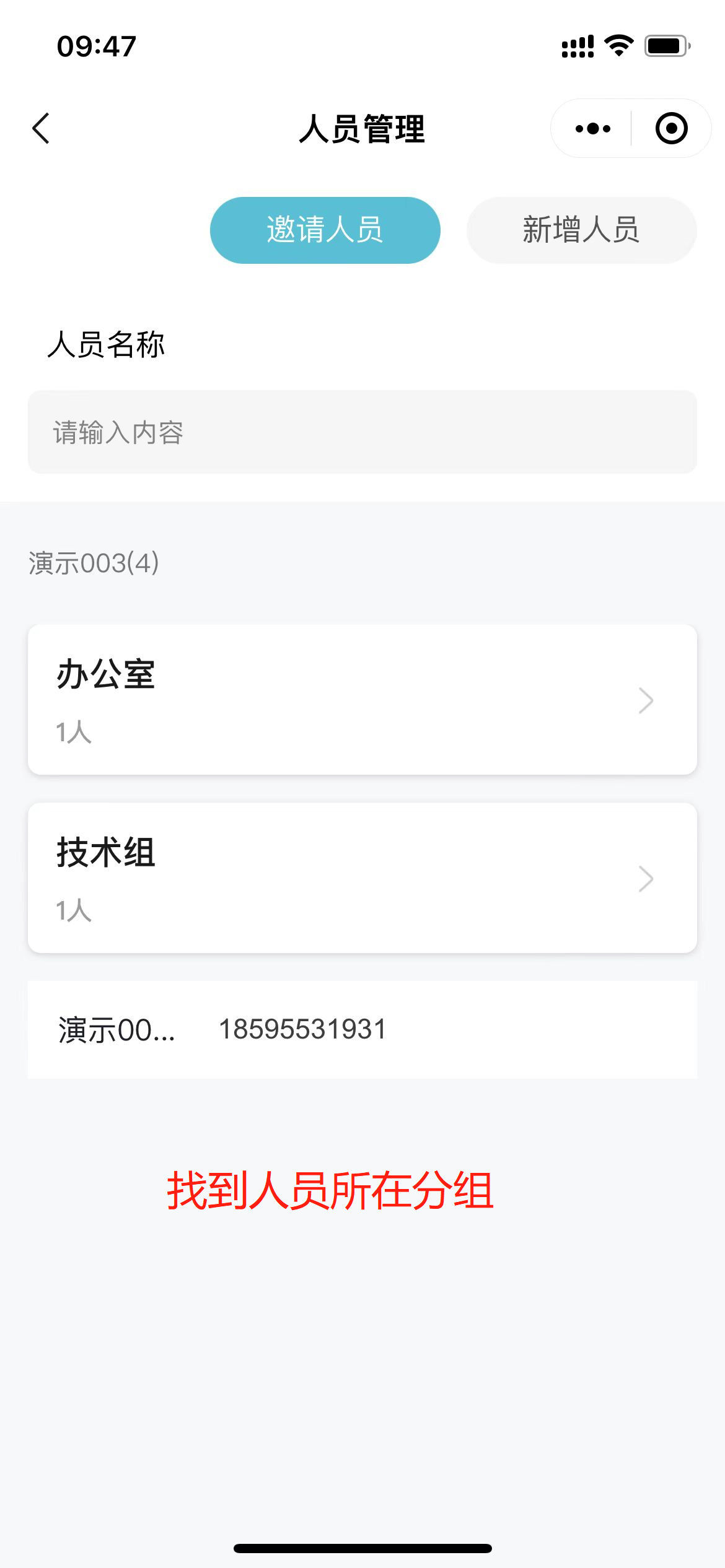 ### 3\.2\.1人脸管理 1\.人脸查看:管理员可在人员管理\-人员编辑\-人脸,查看组织人员人脸录入情况。 2\.人脸录入/修改:管理员如需修改组织人员的照片,可在人脸凭证添加/修改照片。(如用户已有二维码通行权限,这时添加人脸,人脸权限也会自动下发)。 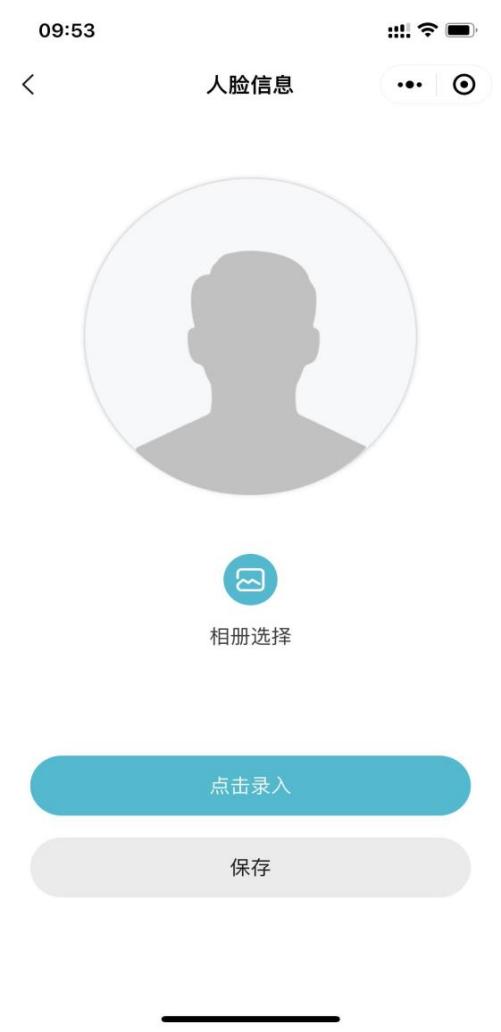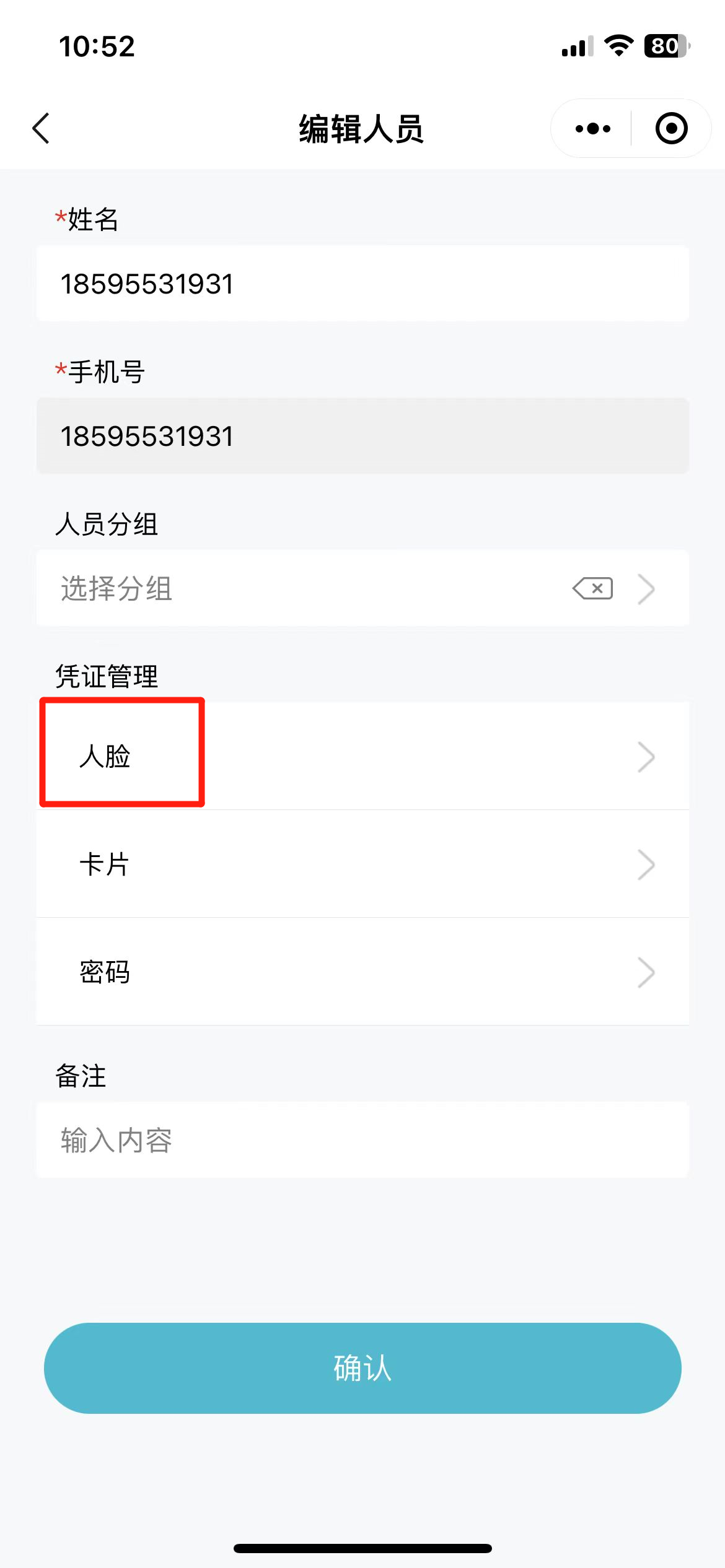 ### 3\.2\.2卡片管理 通过手动输入卡号添加卡片,或通过设备读卡的方式给用户添加卡片。 1. 手动添加卡片:点击“输入卡号”,输入卡号点击“确认”即可添加成功。 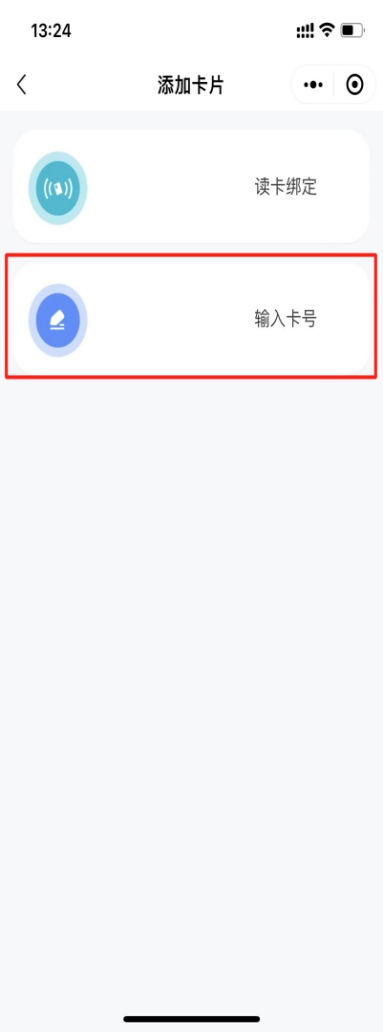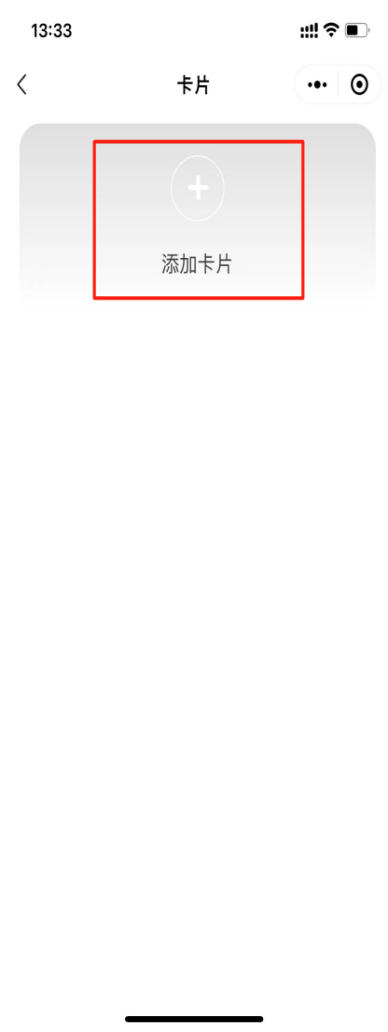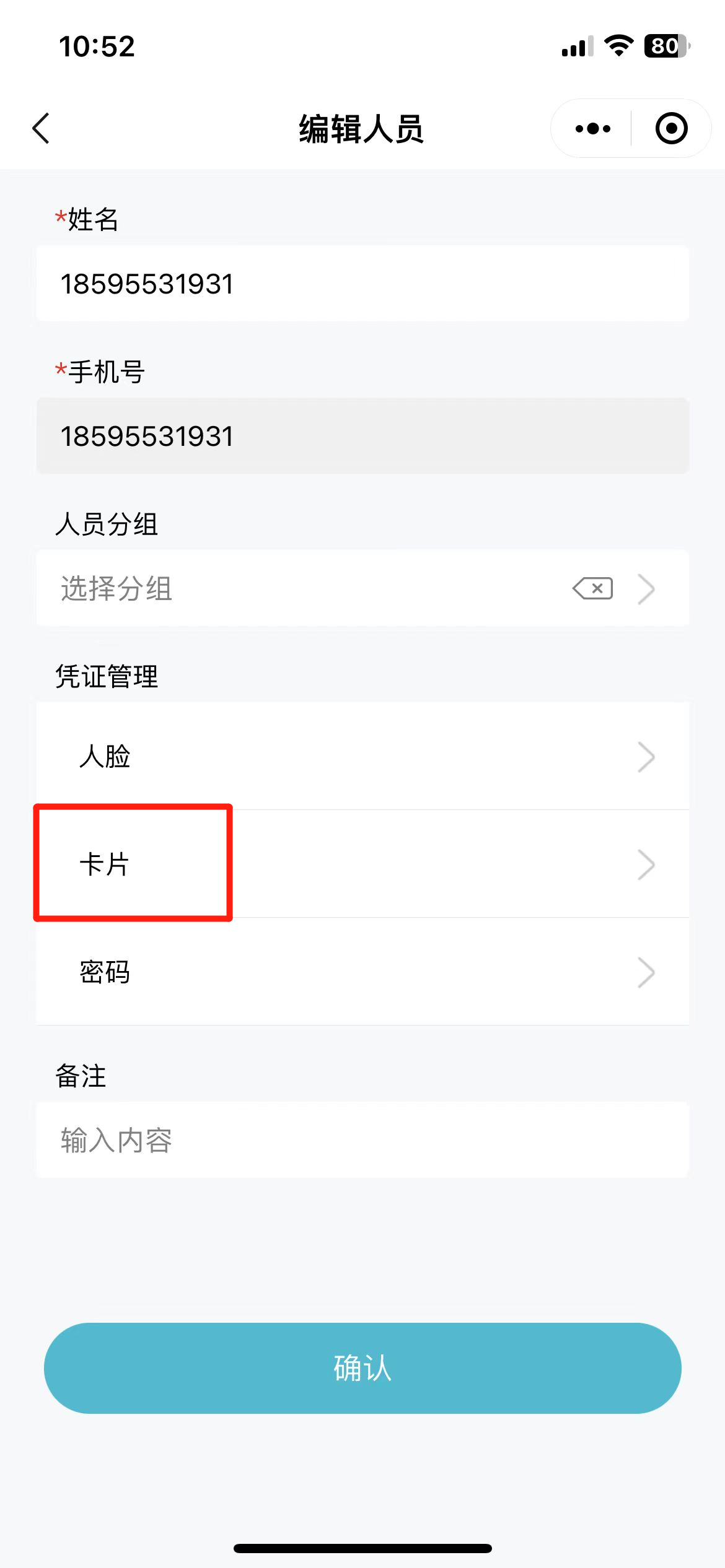 1. 读卡绑定:需要先添加设备点击”读卡绑定—选择要读卡的设备(设备需是在线状态)“将卡片贴近设备等待3\-15s,就会显示出卡号。 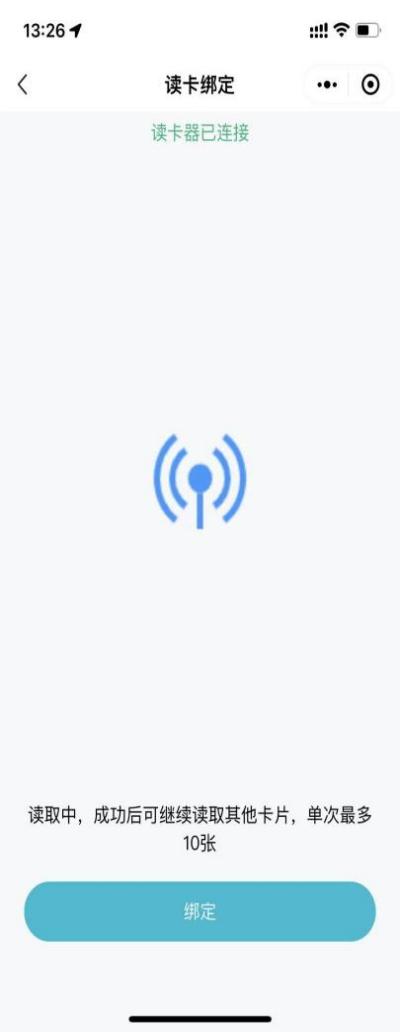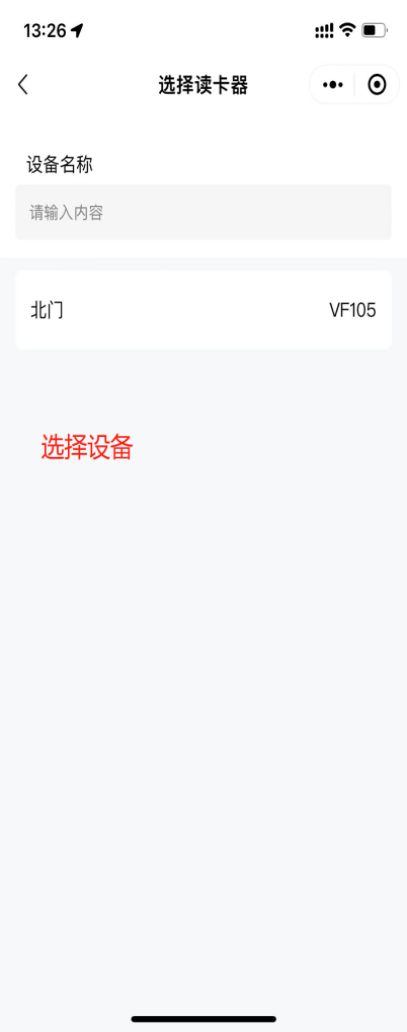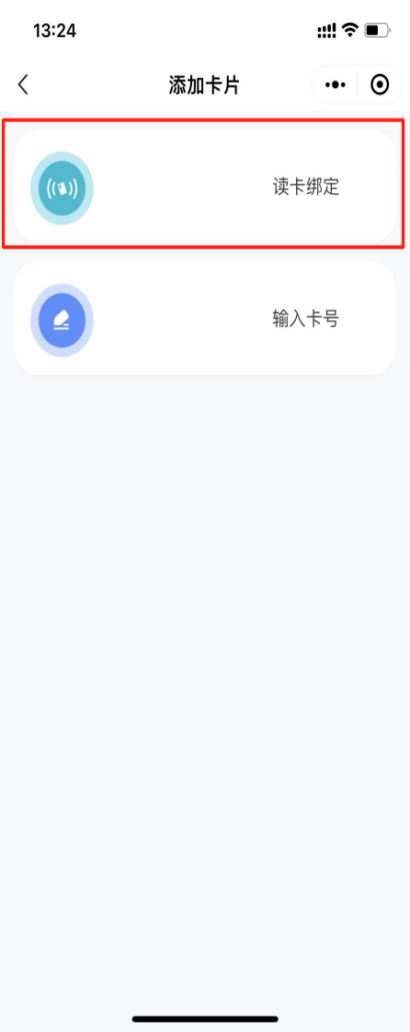 ### 3\.2\.4 密码管理 通过随机生成或手动输入的方式为用户添加密码。 1\.点击【添加密码】即可在弹窗内输入或随机生成密码了。 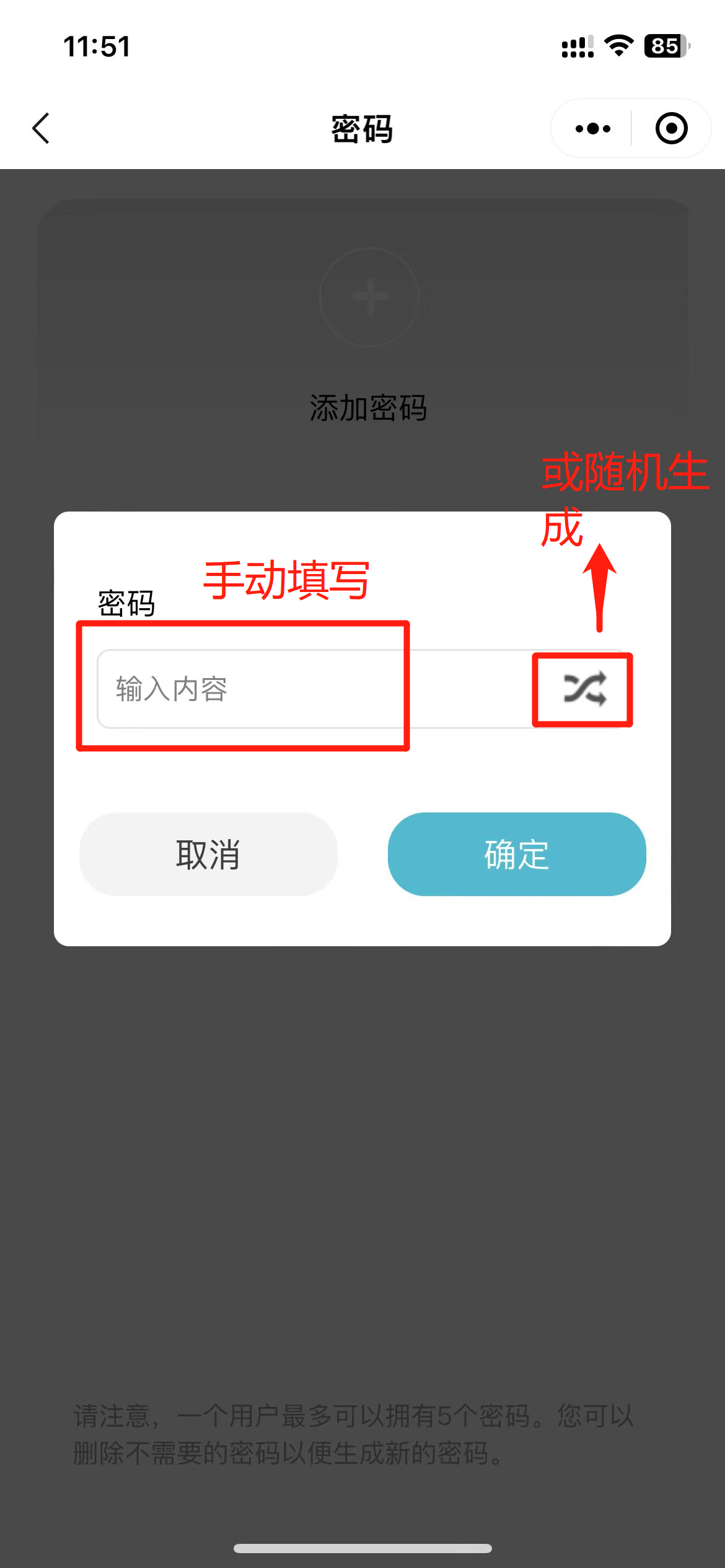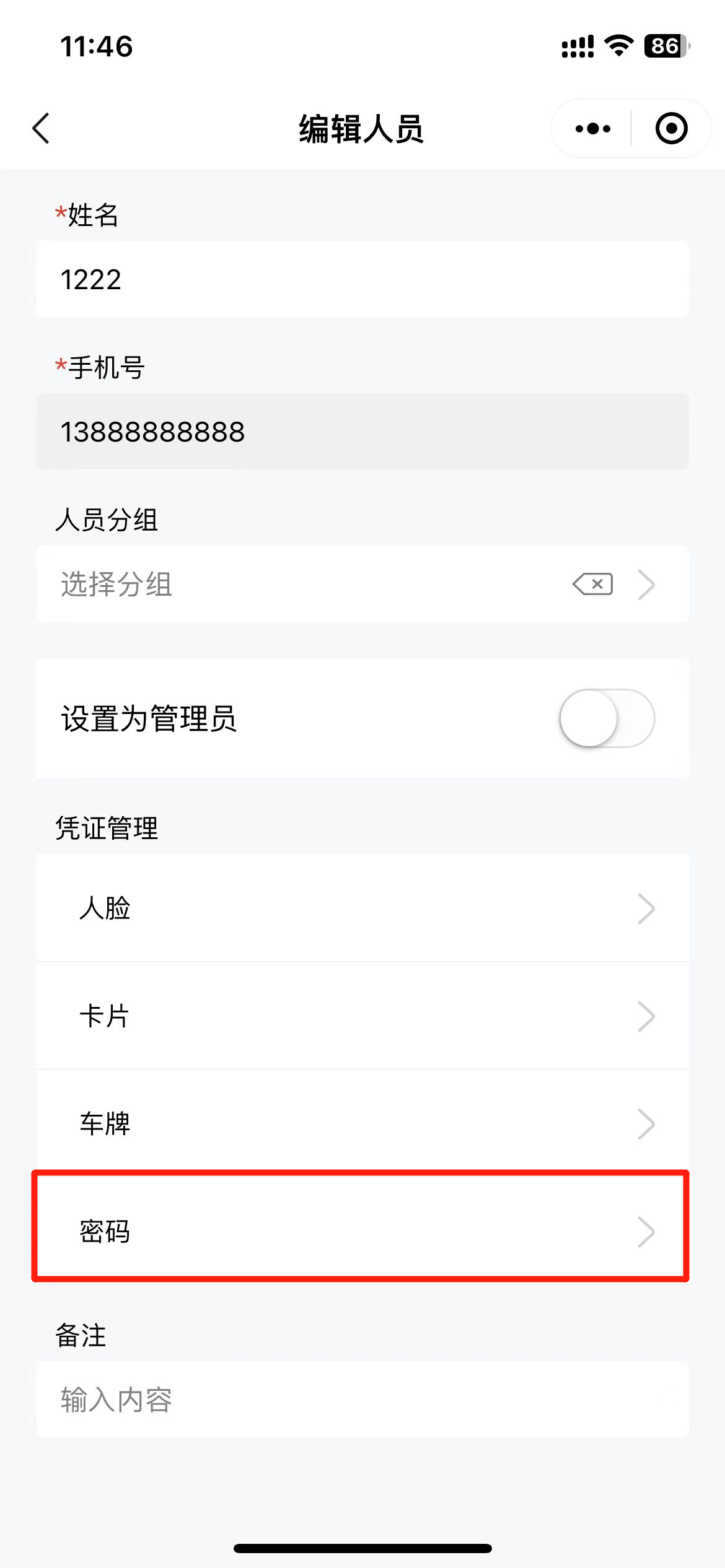 # 4\.权限管理 管理员可在此模块新增权限组,根据不同权限组配置权限有效期,支持【永久生效】、【时段生效】、【周期生效】 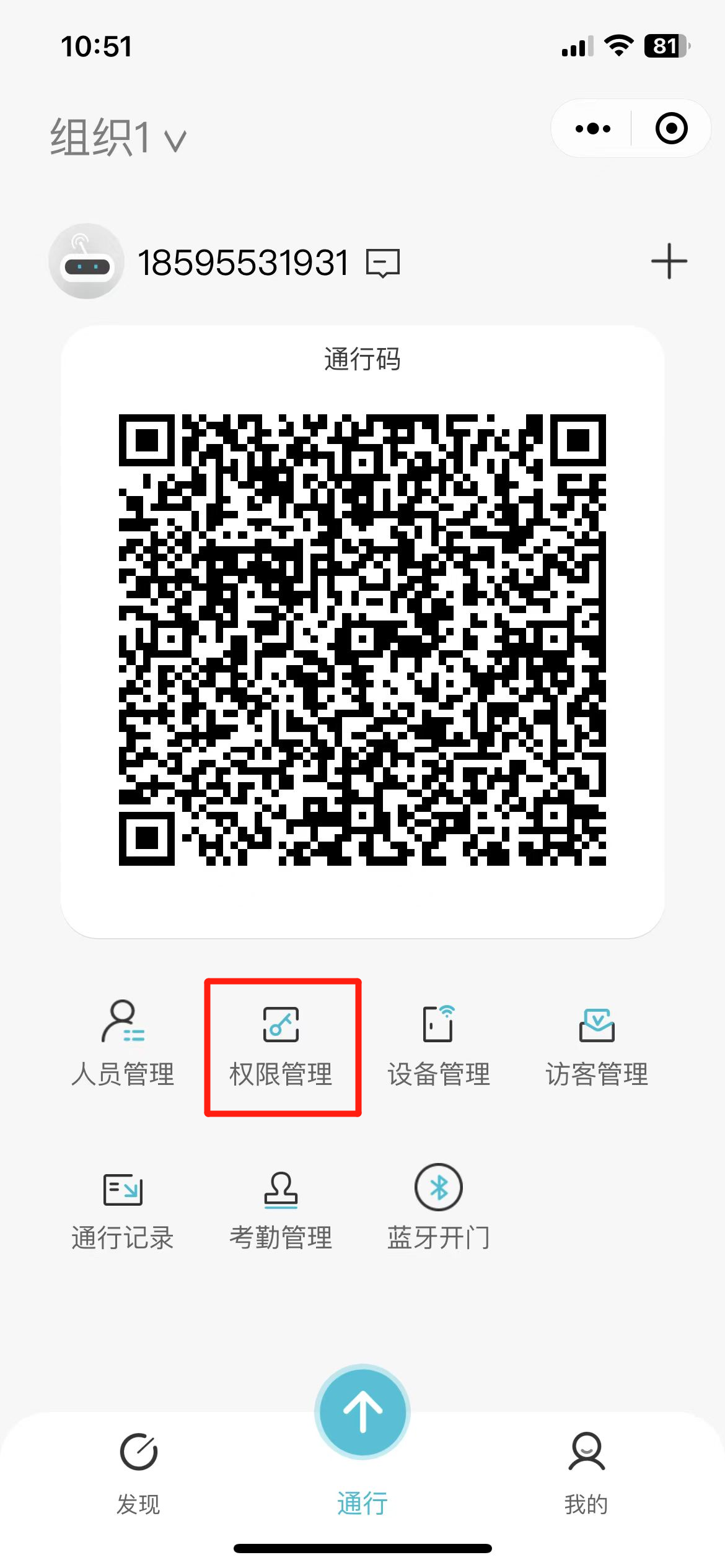 本章主要内容: 4\.1新增权限组 4\.2 权限组内添加人员和设备(权限配置) 4\.2\.1 根据时段配置权限 4\.2\.2 根据周期配置权限 4\.3 配置梯控权限 4\.4 删除权限组 ## 4\.1新增权限组 管理员需要为人员新增并配置权限组。 1\.进入”权限管理“模块,点击“新增权限组”输入名称即可。 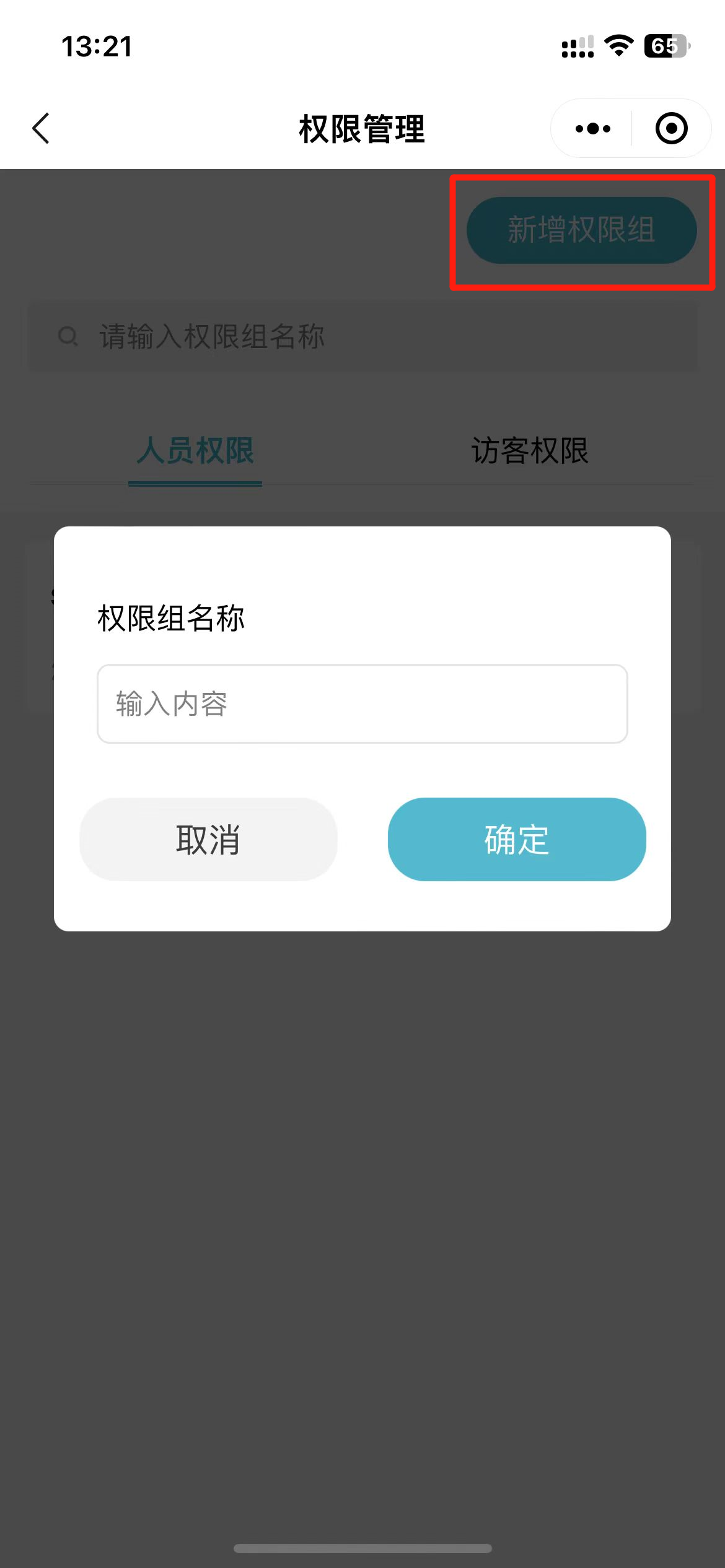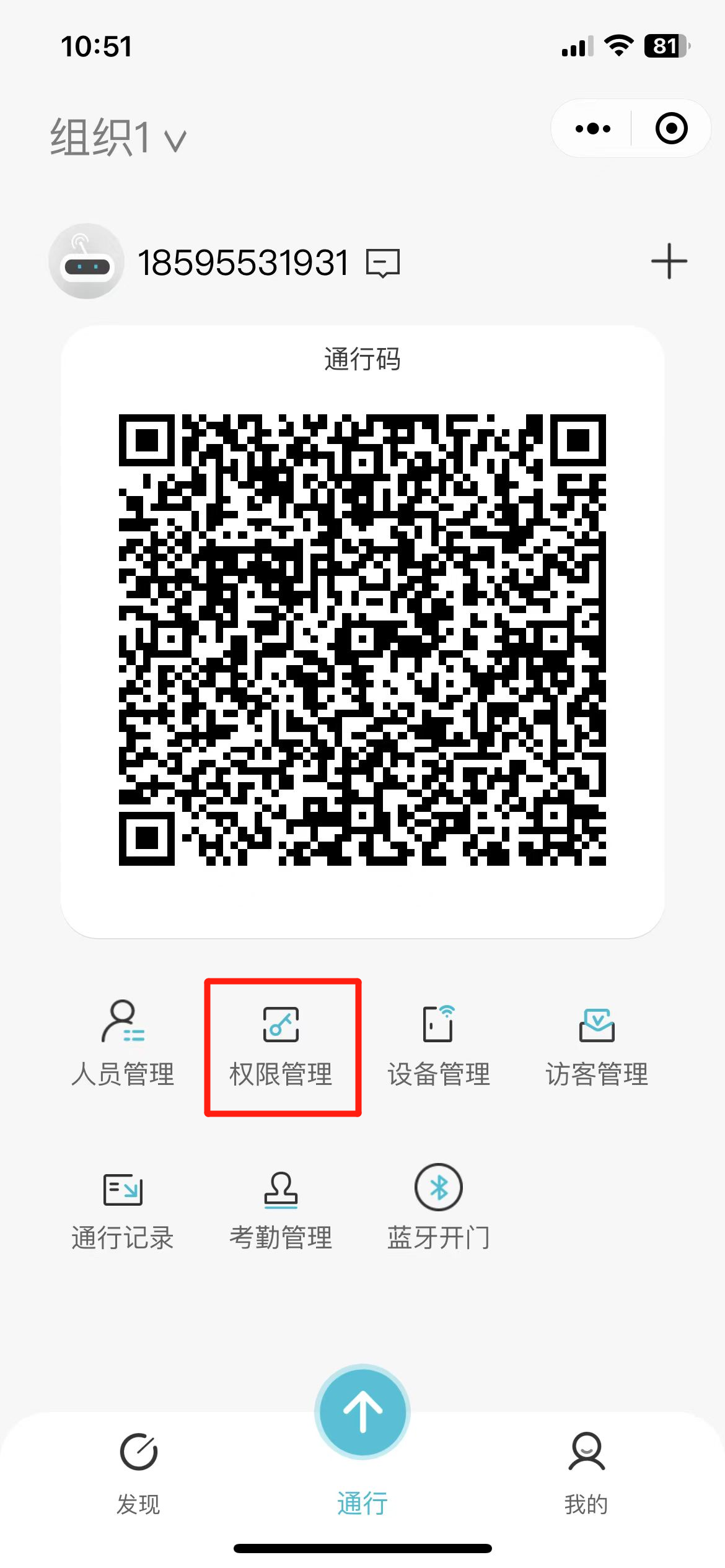 ## 4\.2 权限组内添加人员和设备(权限配置) 1\.点击进入【权限管理】模块,可查看已添加的权限组列表。 2\.点击【权限组】进入配置页选择需要设置权限的人员和设备,点击【确认】页面上选择的人员权限即可添加到设备里。 注:授权成功,可通过后台查看授权记录。 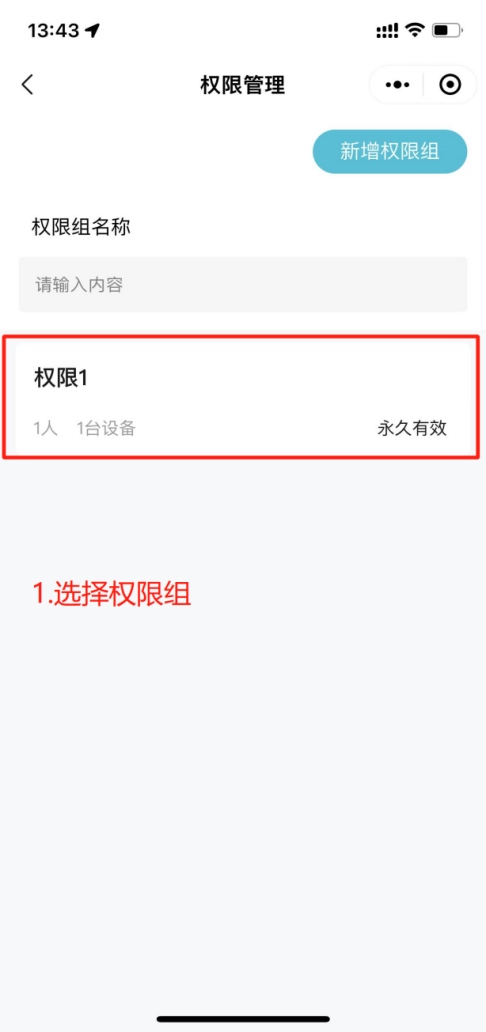  ### 4\.2\.1 根据时段配置权限 需先新增权限组(可查看4\.1目录),点击【永久生效】选择【时段生效】填写开始时间和结束时间即可设置完成,到达结束时间组内的人员就会无法通行。 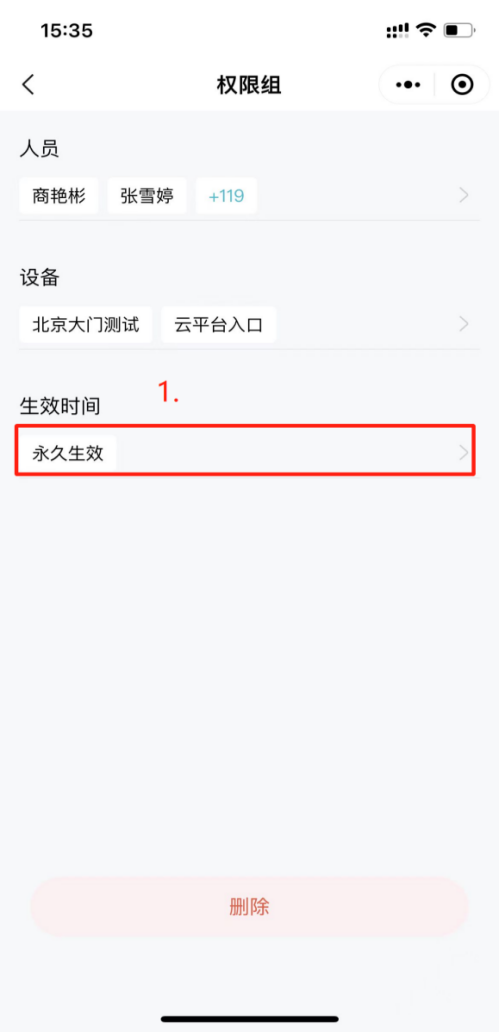 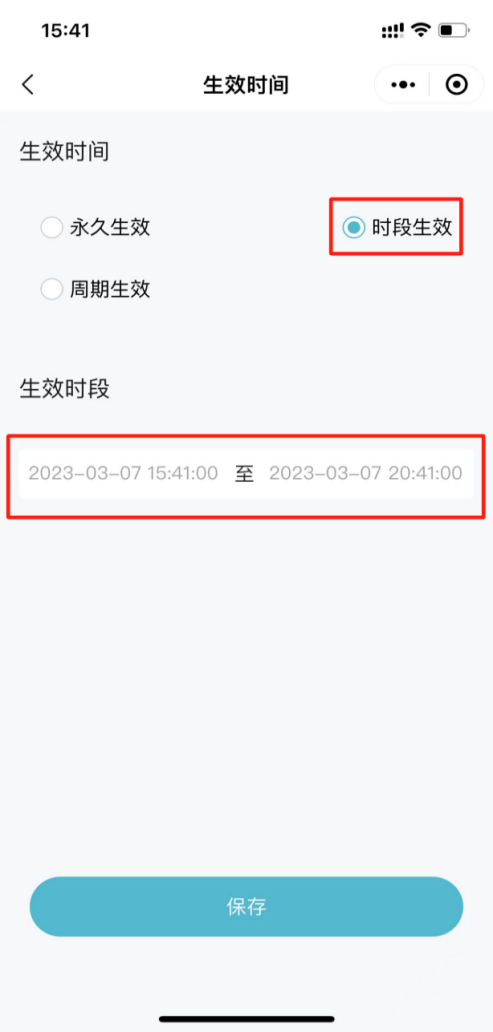 ### 4\.2\.2 根据周期配置权限 1\.需先新增权限组(可查看4\.1目录),点击【永久生效】选择【周期生效】。 2\.先填写【生效时段】开始时间和结束时间,再配置【生效周期】一天最多可配置5个时间段,填写完毕点击【保存】即可。 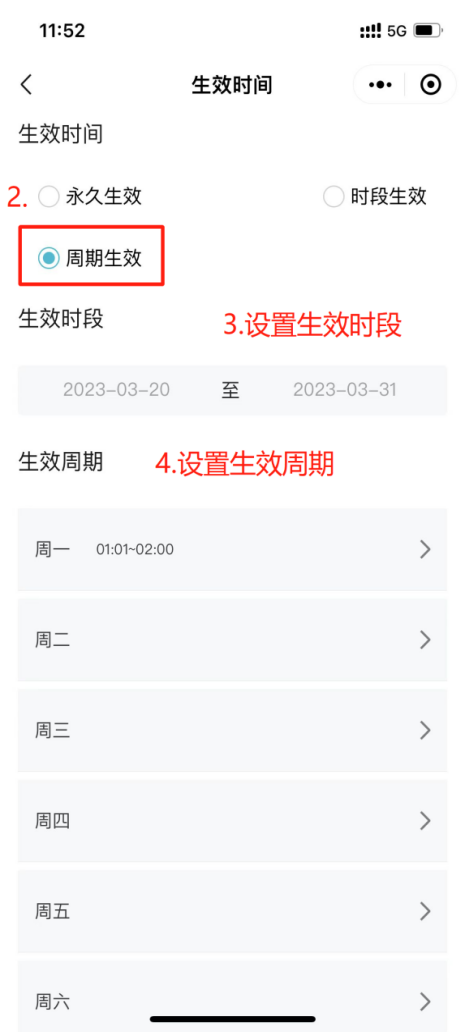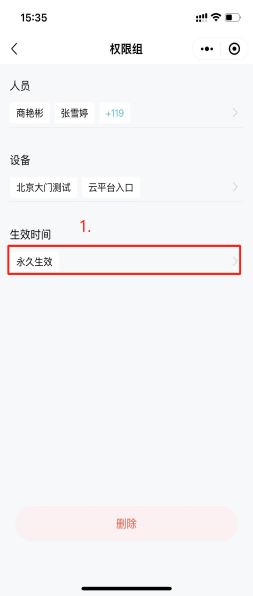 ## 4\.3 删除权限组 点击”权限组卡片“进入配置页面,删除组内的设备与人员,点击”删除“即可。 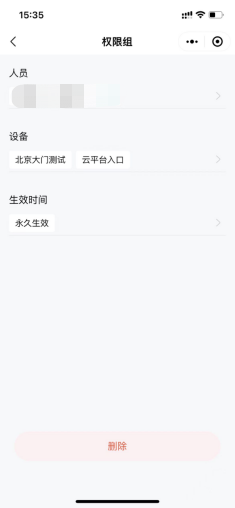 # 5\.访客管理 管理员/普通用户可在此模块”直接邀请访客“,或生成“访客申请码”由访客主动申请。 访客列表:管理员能看到所有用户邀请/待审核的访客,普通用户只能看到自己邀请/需用户审核的访客。 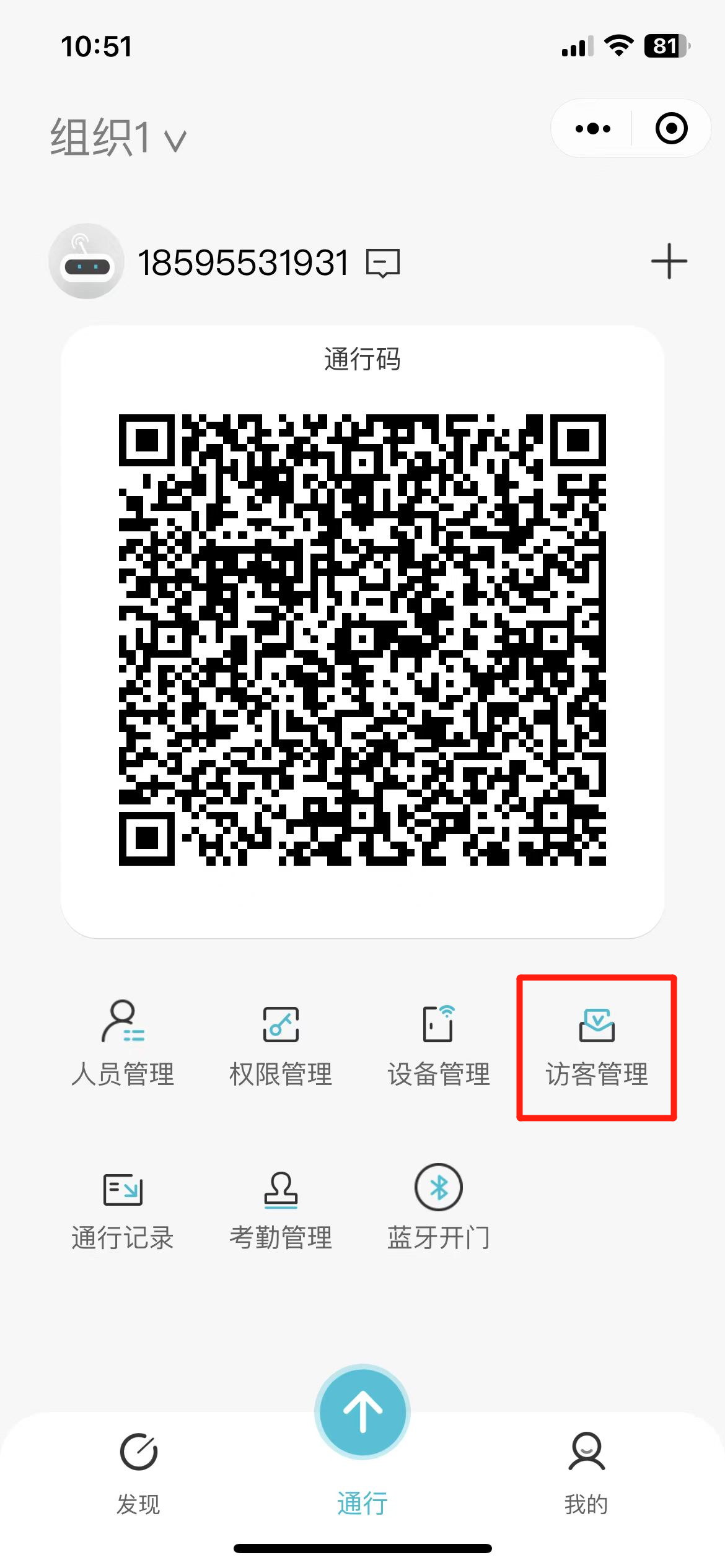 本章主要内容: 5\.1新增访客权限 5\.2直接邀请访客 5\.3访客申请码 5\.4访客消息 ## 5\.1 添加访客通行权限 1\.生成访客会根据访客权限内的设备通行。 2\.进入”权限管理“切换到访客权限,点击要配置的权限组,添加 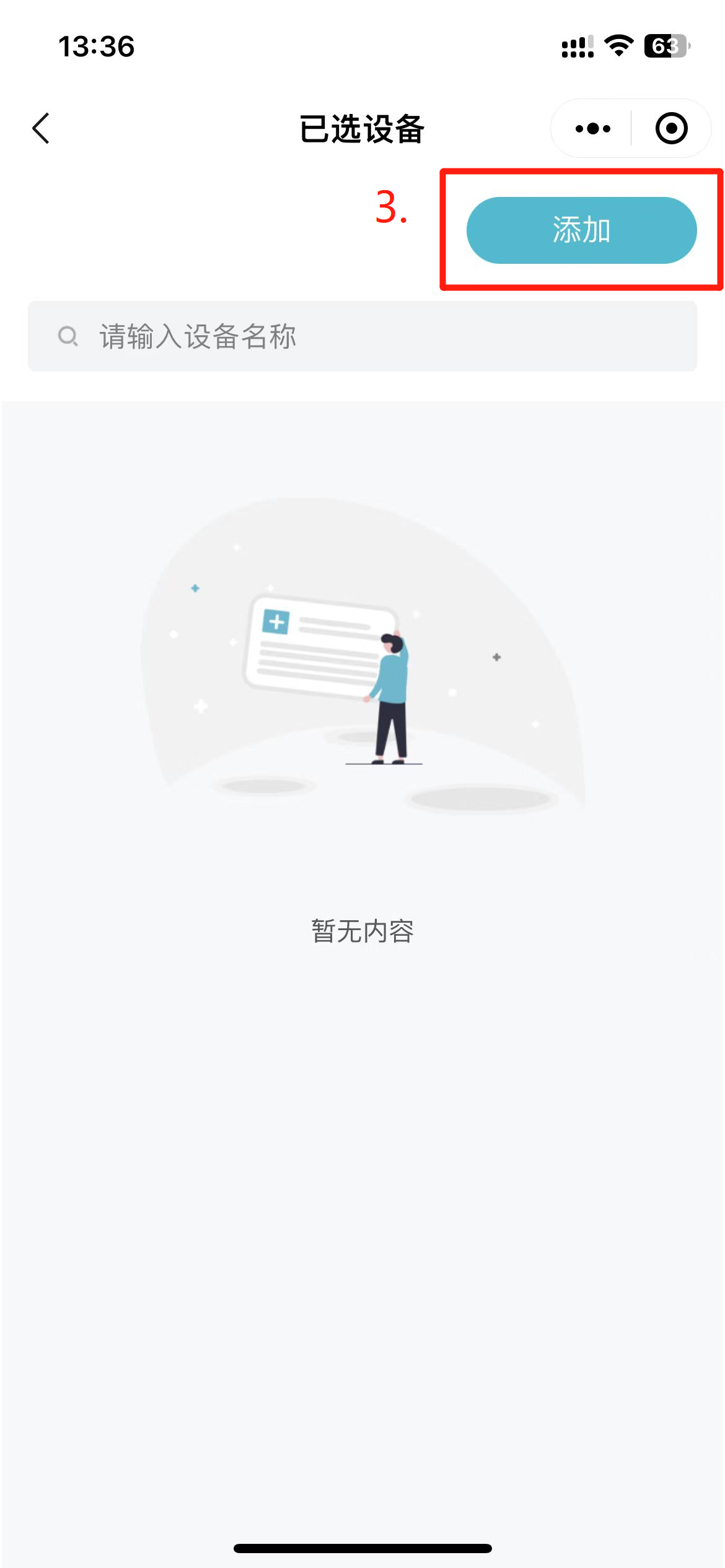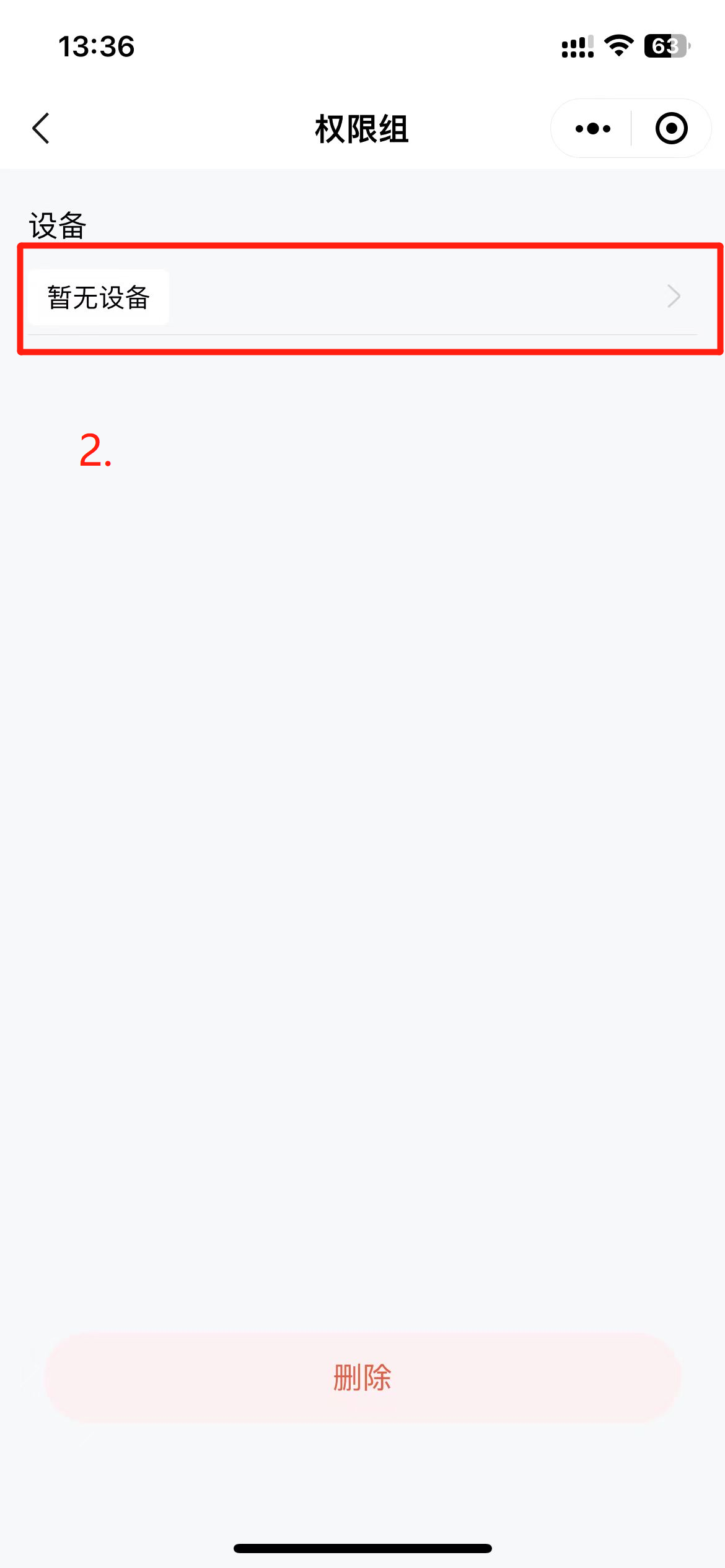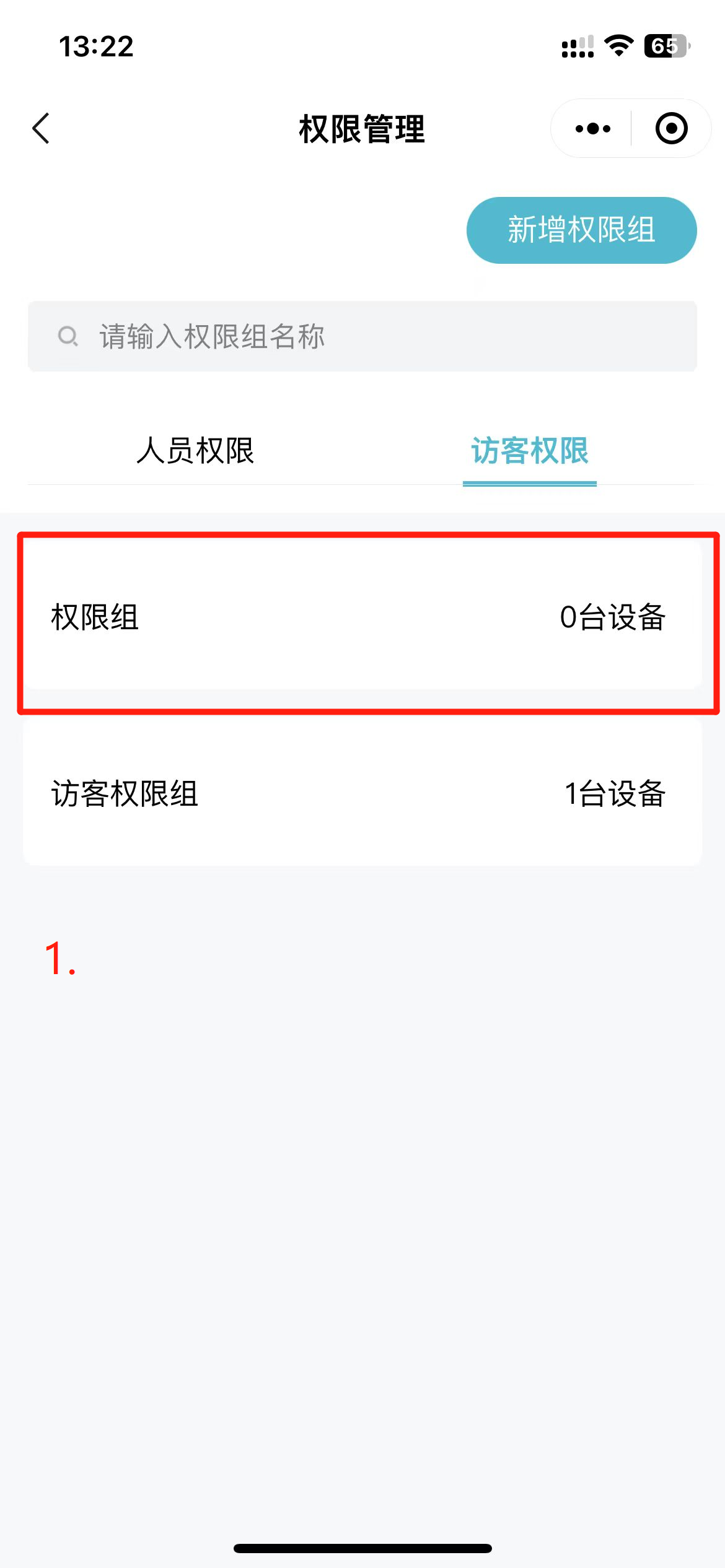 ## 5\.2 直接邀请 1\.点击【访客邀请】,点击【直接邀请】,填写访客姓名和来访时间、访客权限组(根据权限组区分,访客可以通行那些设备)。 2\.生成访客后会弹出二维码链接,需将链接分享给访客,访客通过链接内的二维码通行。 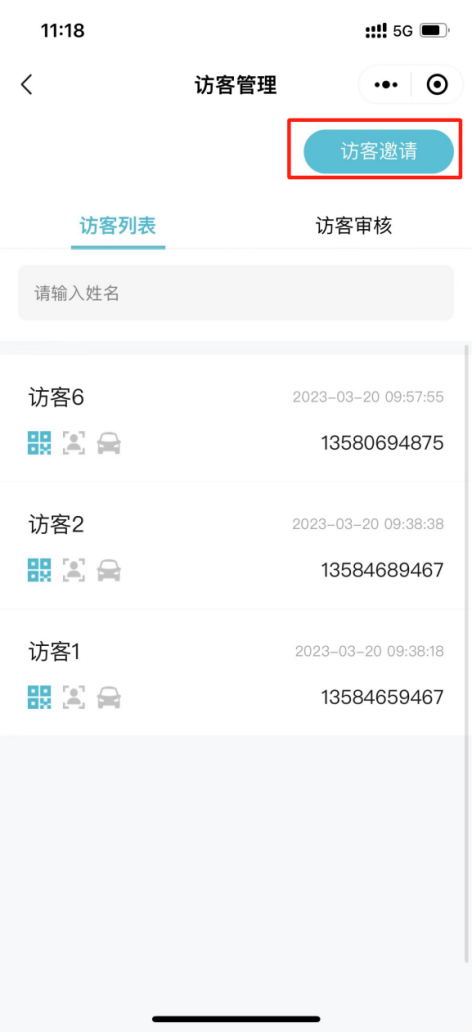 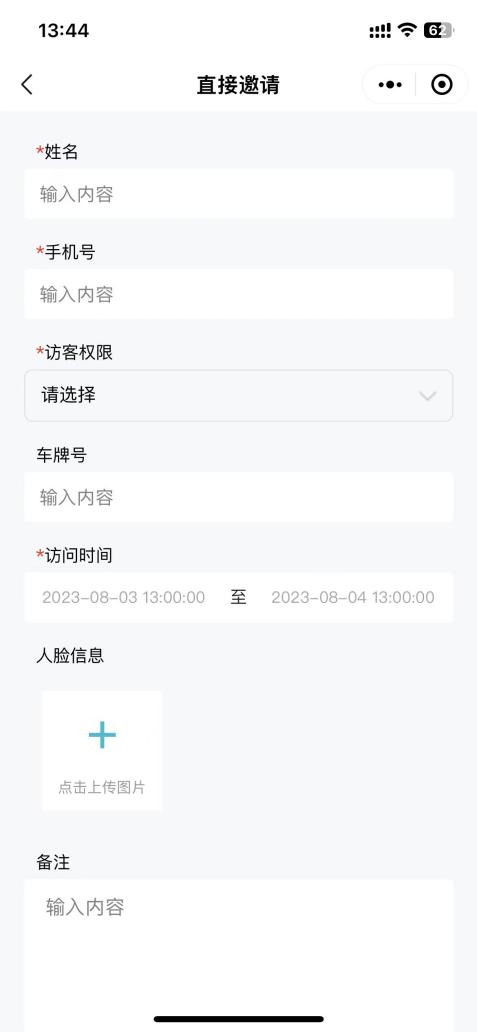 ## 5\.3 访客申请码 1\.小程序内生成“访客申请码”访客通过扫描申请码,主动填写姓名、访问时间(需人脸通行时,可在此页面上传人脸),点击【提交申请】。 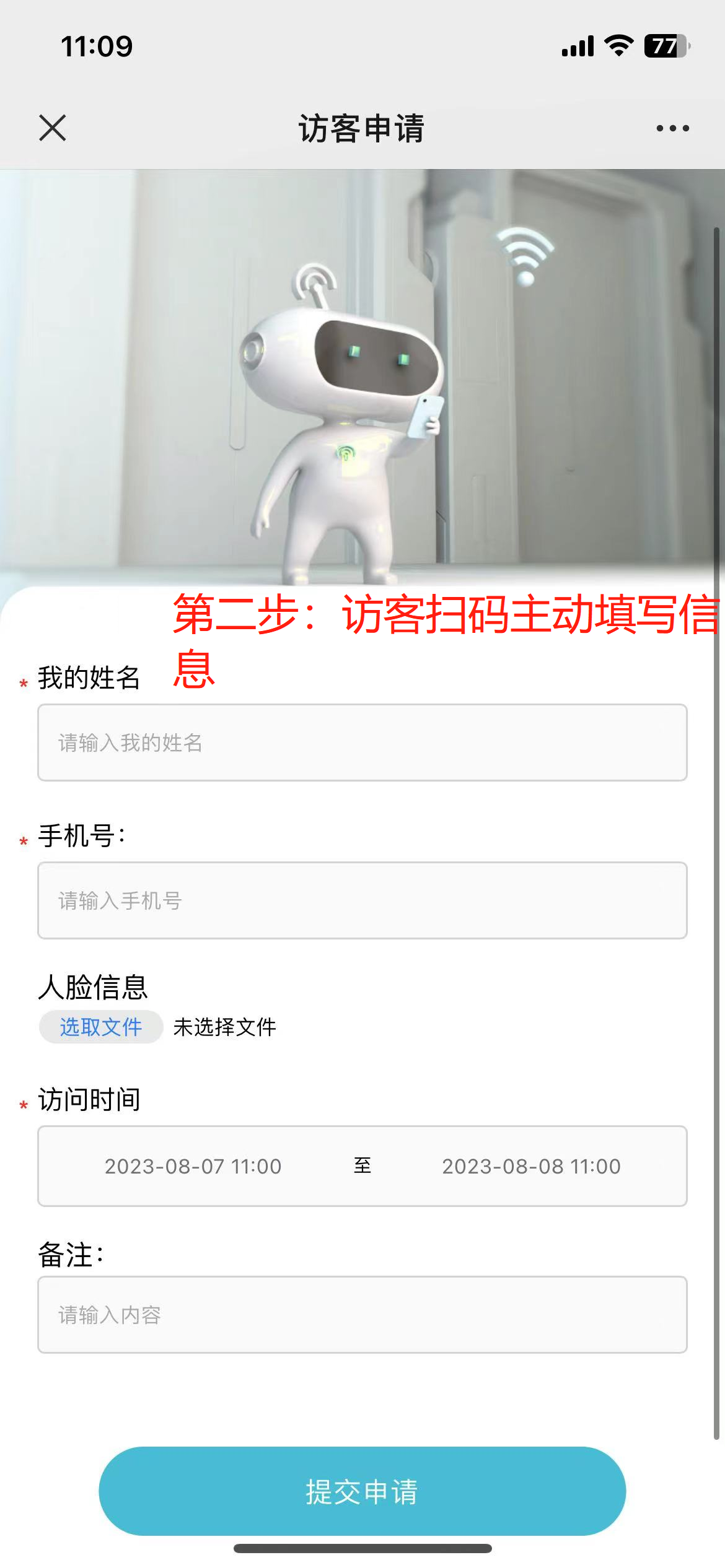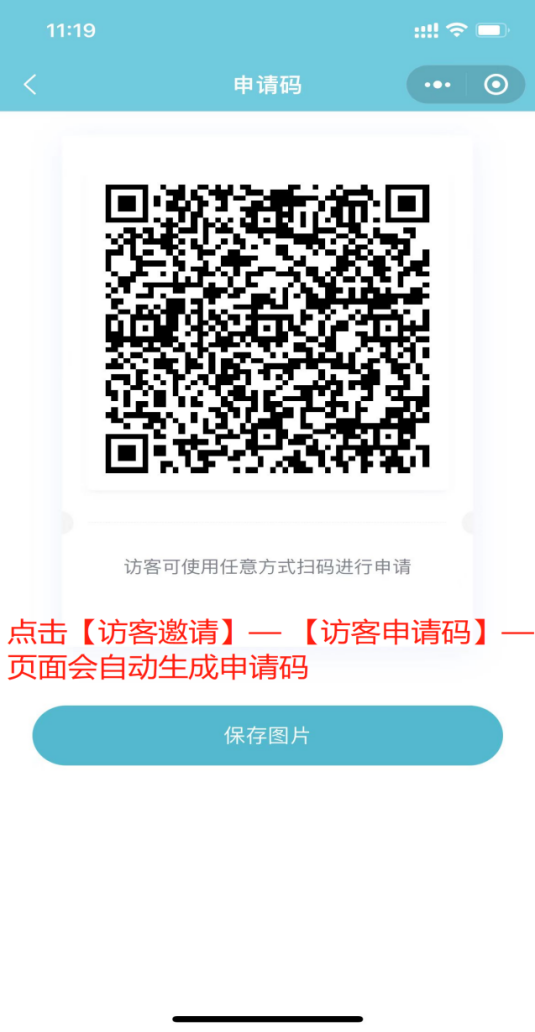 2\.访客提交申请后,需管理员或访客拜访人审批,可在“访客管理\-审核”列表查看,审批”通过“后可复制访客链接发送给访客。 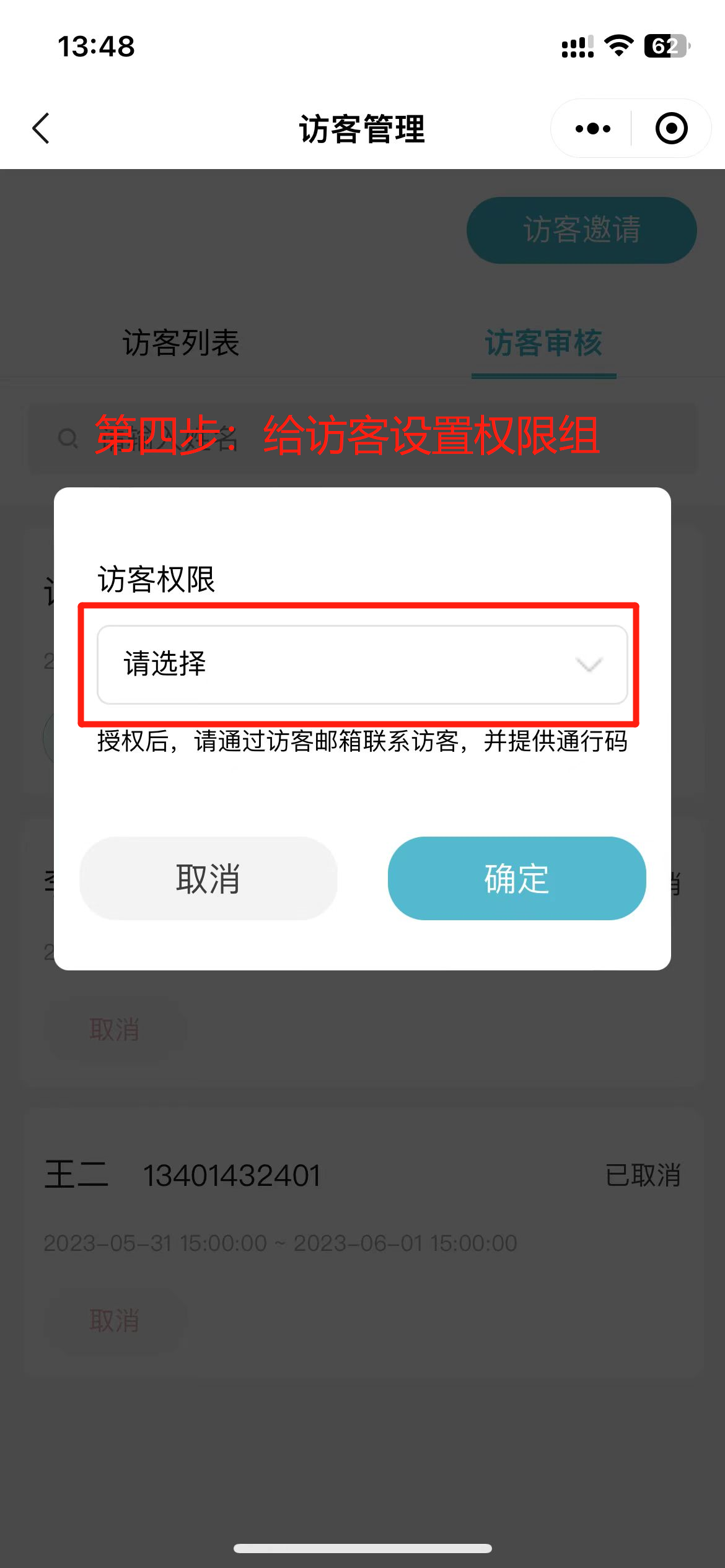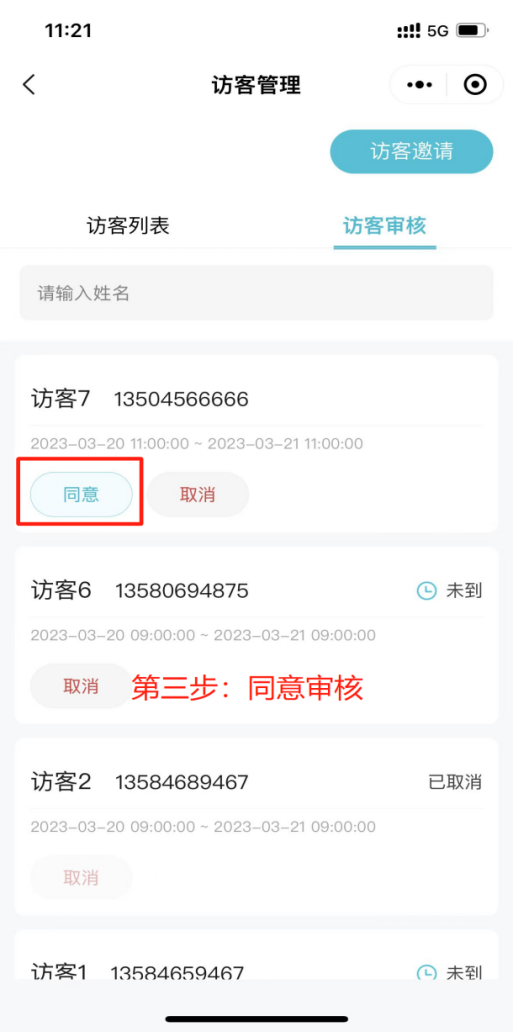 ## 5\.4访客消息 访客“申请访问”或“到访”可通过【通知消息】功能查看,点击“xxx申请访问”可自动跳转至访客审核页。 注:管理员能看到所有消息。普通用户只能看到与自己有关的消息。 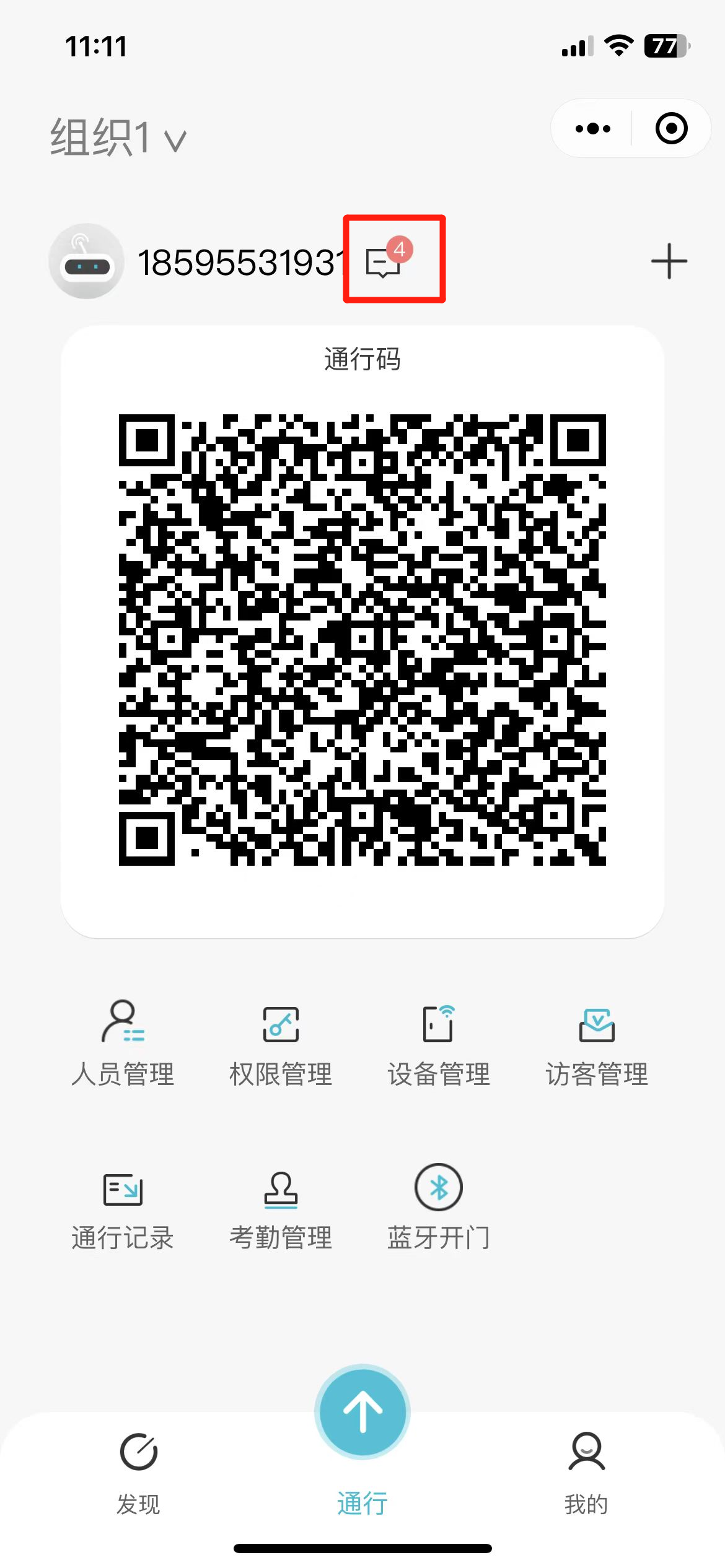 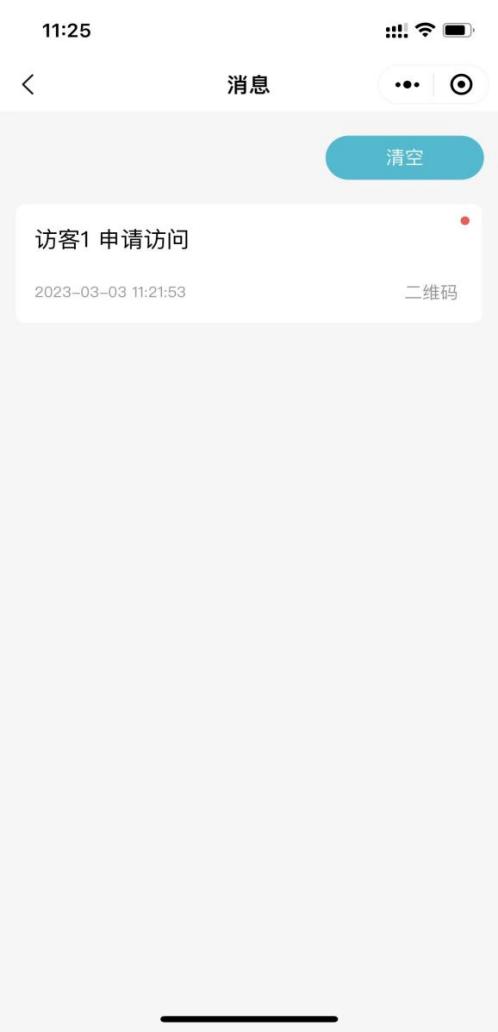 # 蓝牙开门 1. 登录人员需要与蓝牙设备在同一权限组(可查看4\.2目录),并且手机蓝牙是开启状态,这时进入“蓝牙开门”即可操作蓝牙开门。 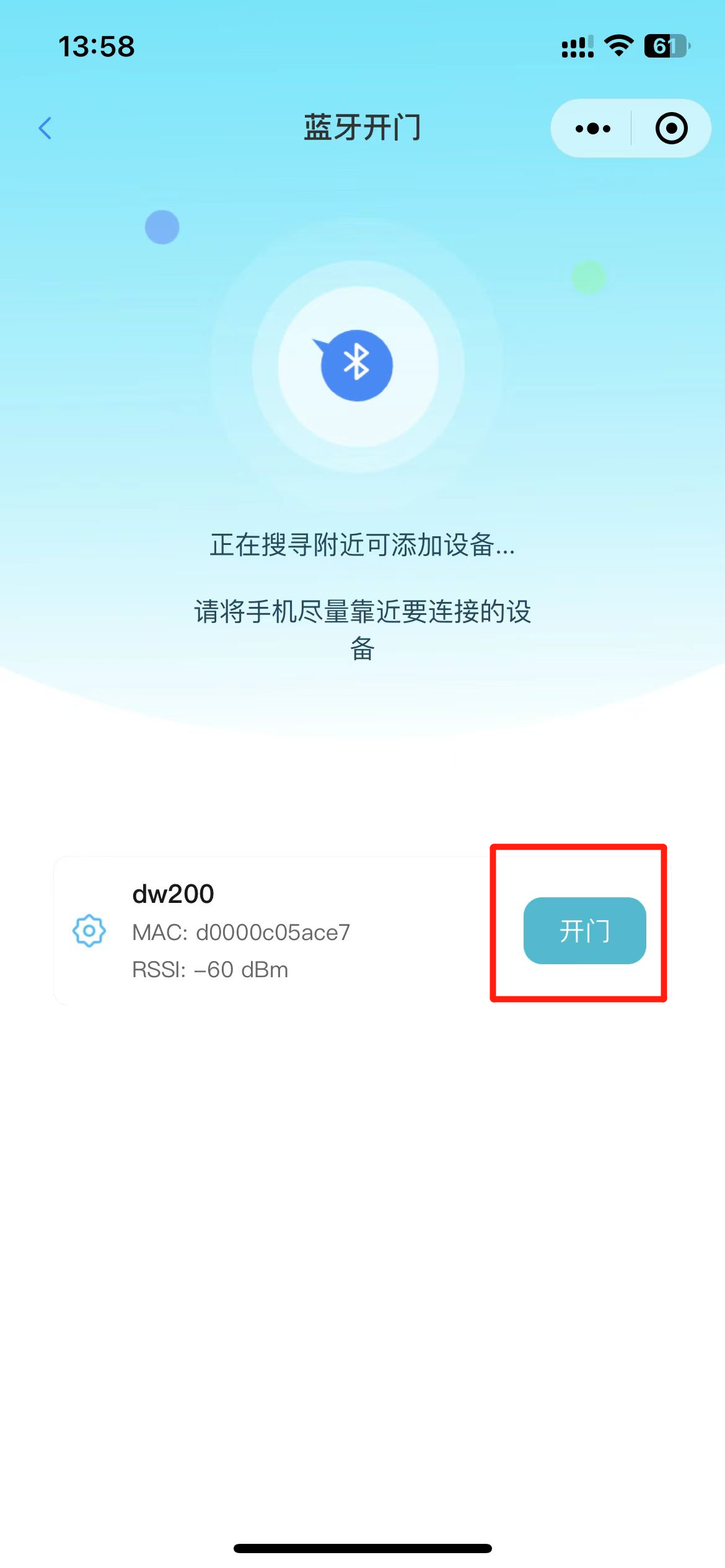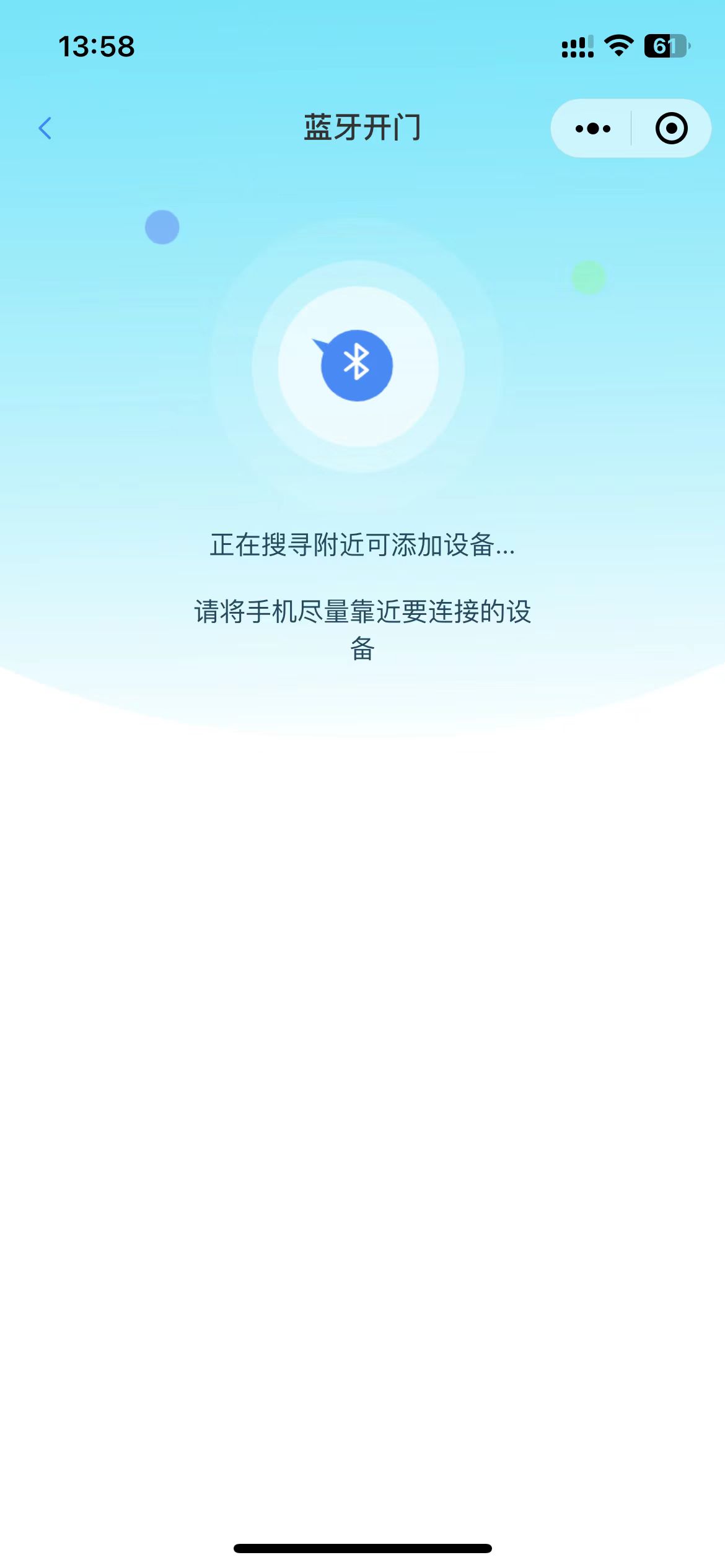 1. 如果未配置蓝牙权限,进入”蓝牙开门“则会弹出提示,并且不能使用蓝牙开门。 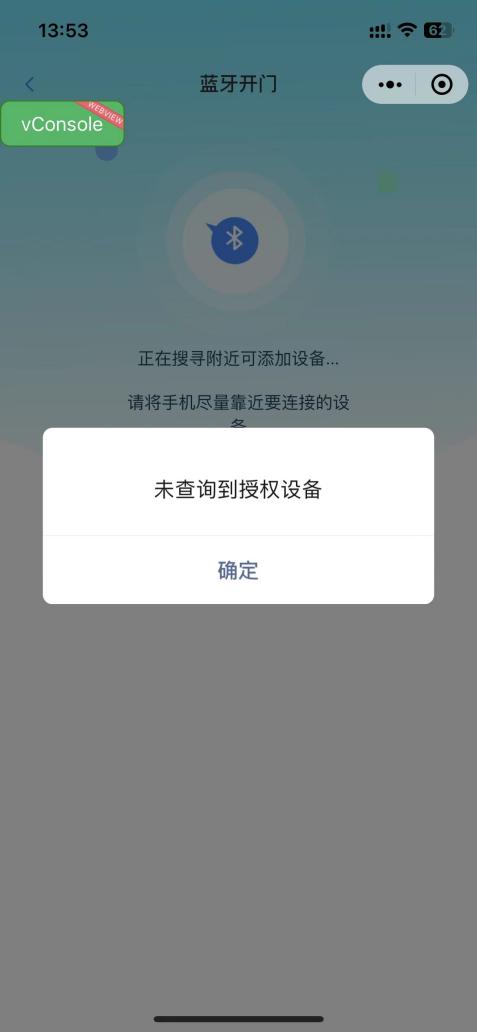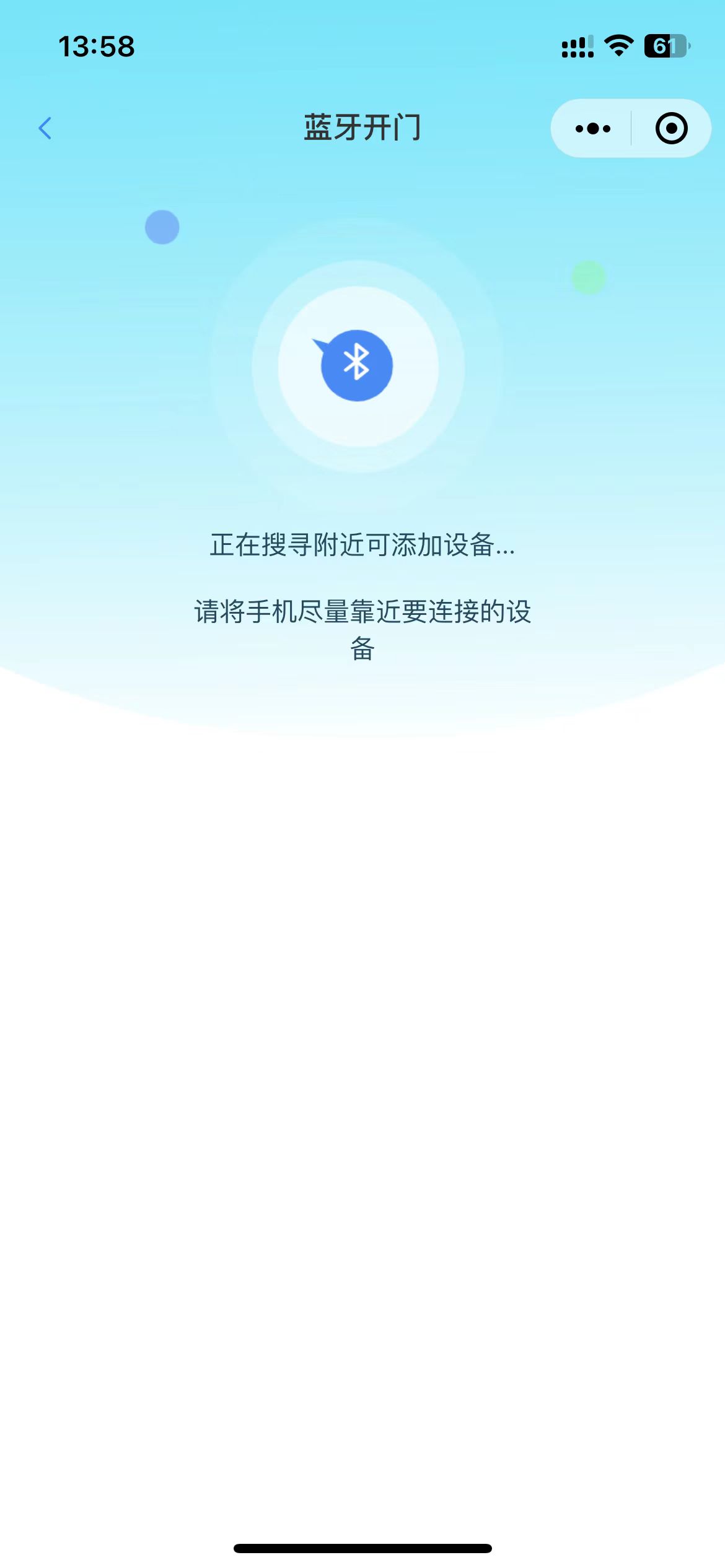 # 7\.考勤管理 1\.管理员可在此查看所有用户的考勤数据,普通用户只能查看到自己的考勤数据。 2\.无论什么时间打卡,第一次打卡都为上班卡,第二次及以后打卡均为下班卡。 3\.选择考勤设备可在“考勤详情”查看当天的考勤记录、”考勤统计“查看本月的考勤记录,可通过“导出”把数据存入表格。 4\.需要根据考勤设备设置上下班打卡时间。 注:当天未打卡默认为异常状态、正常打卡后自动改为正常。 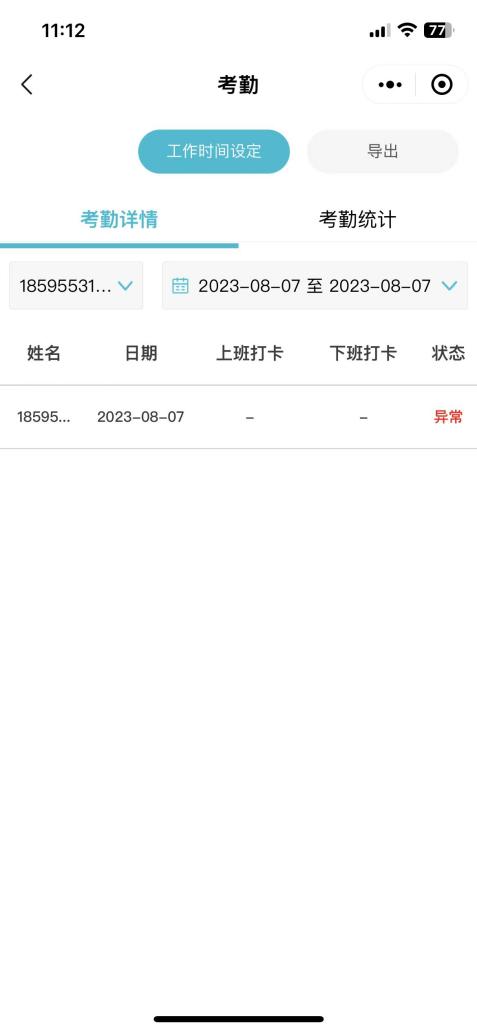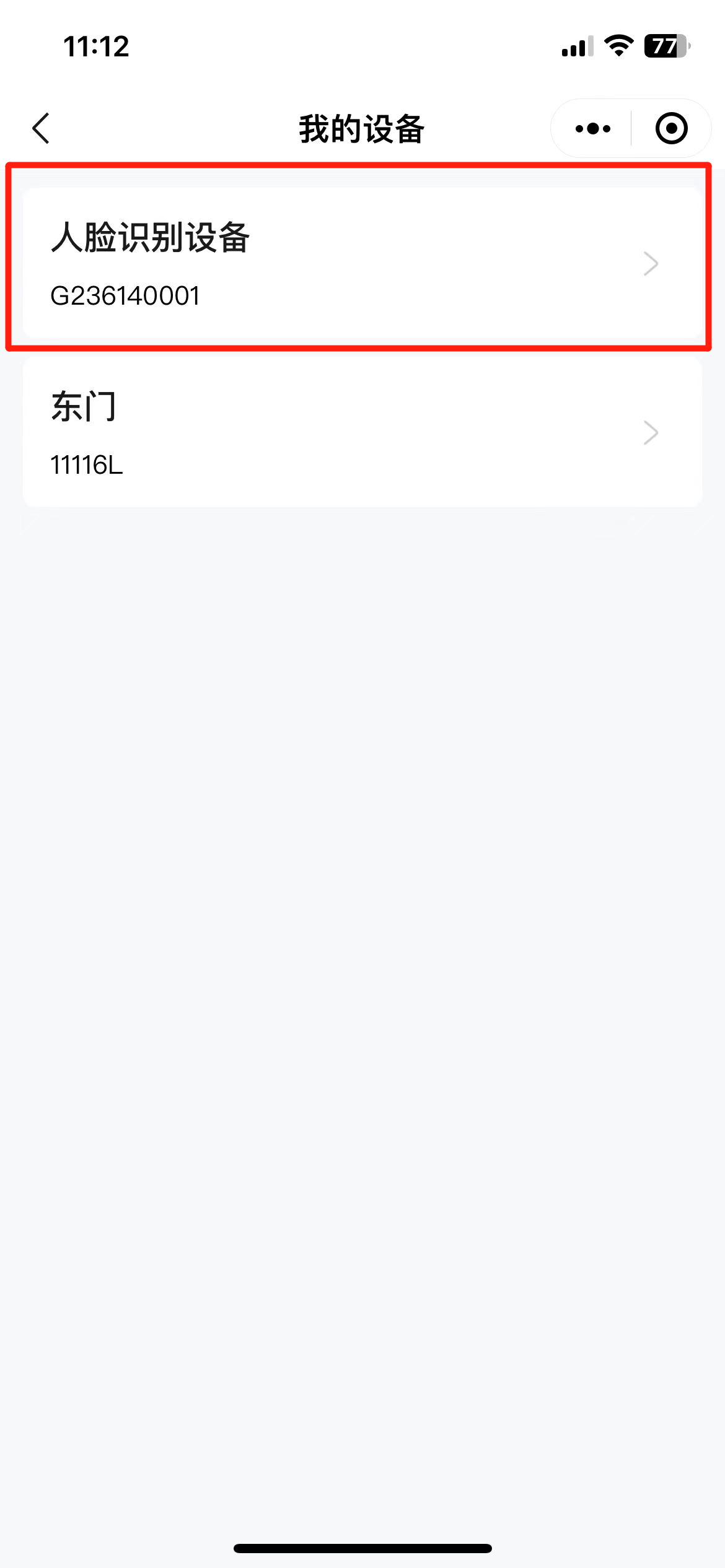 # 8\.通行记录 管理员能看到所有用户/访客的通行记录,普通用户只能看到自己,与自己相关(自己邀请或自己审核通过)访客的通行记录。 本章主要内容: 8\.1查看通行记录 ## 8\.1查看通行记录 组织内所有的通行都会在此模块记录包含刷卡、用户人脸、用户二维码、远程开门、访客二维码、访客人脸。 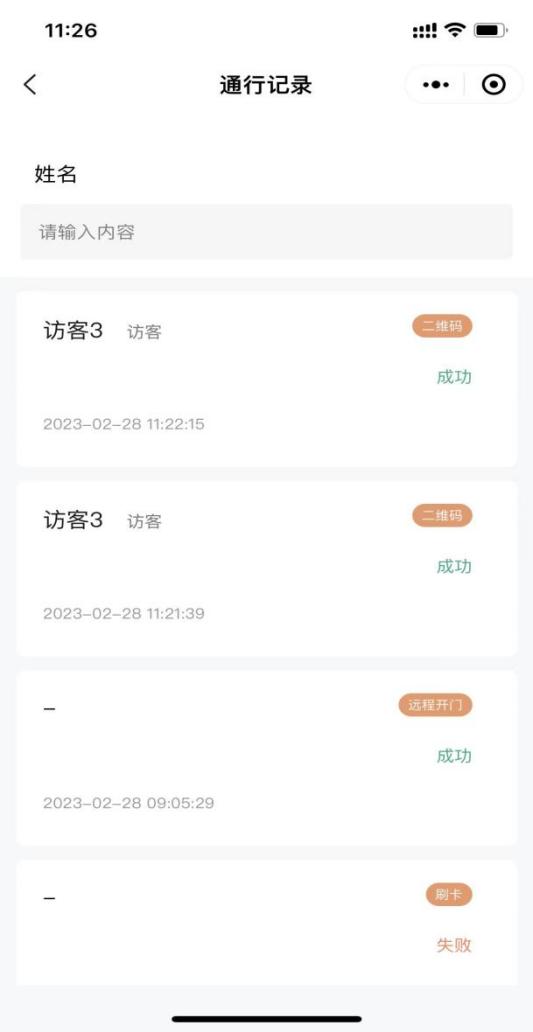 # 9\.我的 个人中心支持查看或修改自己的基础信息。 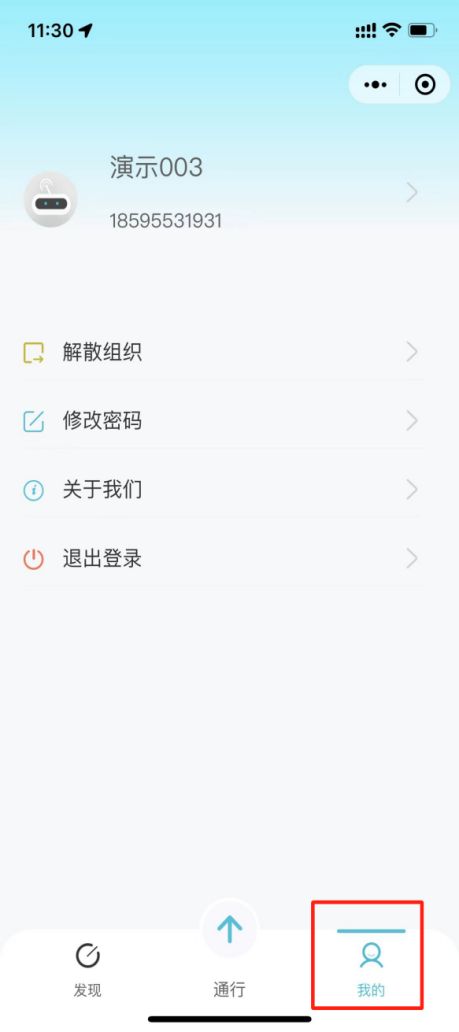 本章主要内容: 9\.1查看/修改个人信息 9\.1\.1 添加人脸凭证 9\.1\.2 添加卡片凭证 9\.1\.3 添加车辆凭证 9\.1\.4 更换手机号 9\.2解散/退出组织 9\.3修改密码 9\.4退出登录 ## 9\.1查看/修改个人信息 点击下方导航键进入”我的“模块,点击顶部”\>“可修改姓名、手机号、添加人脸、卡片、车辆凭证。 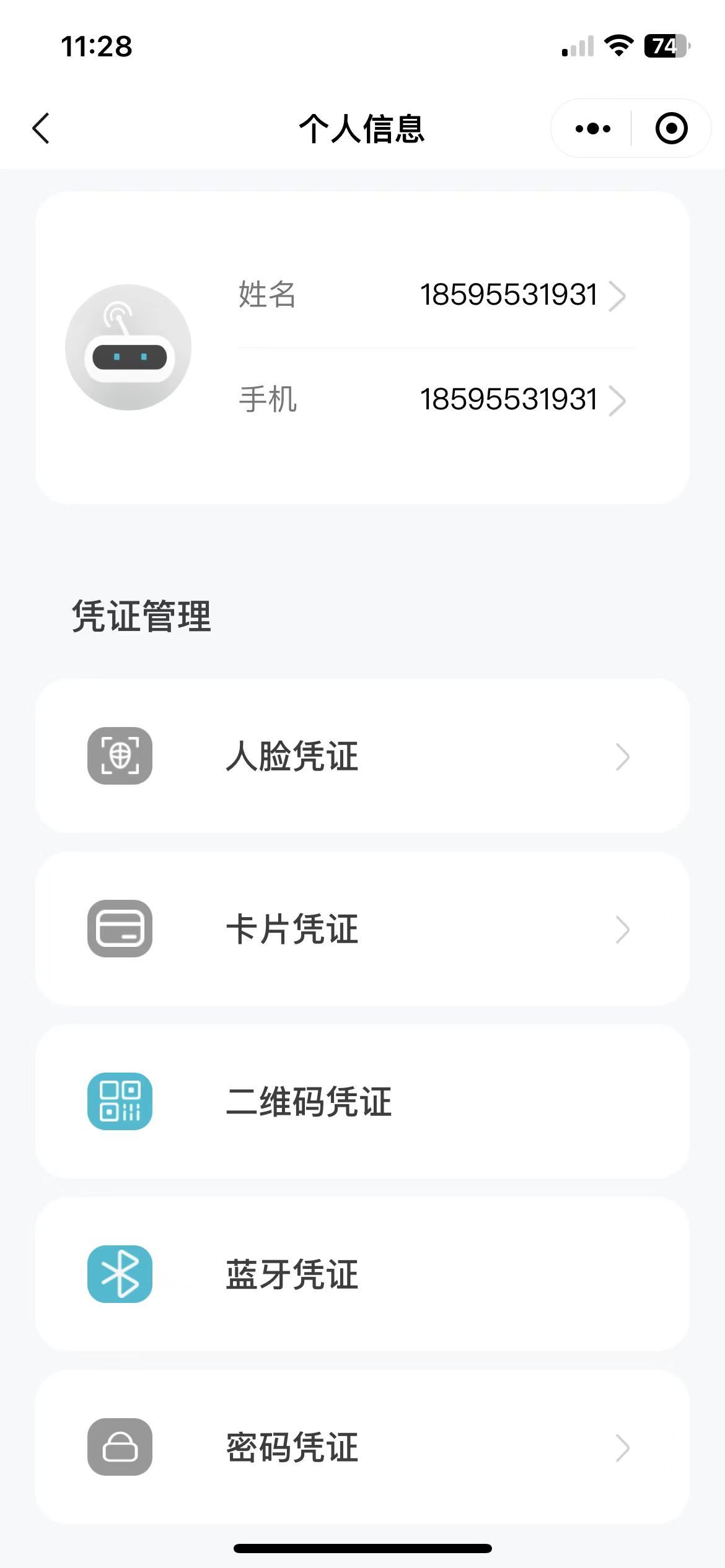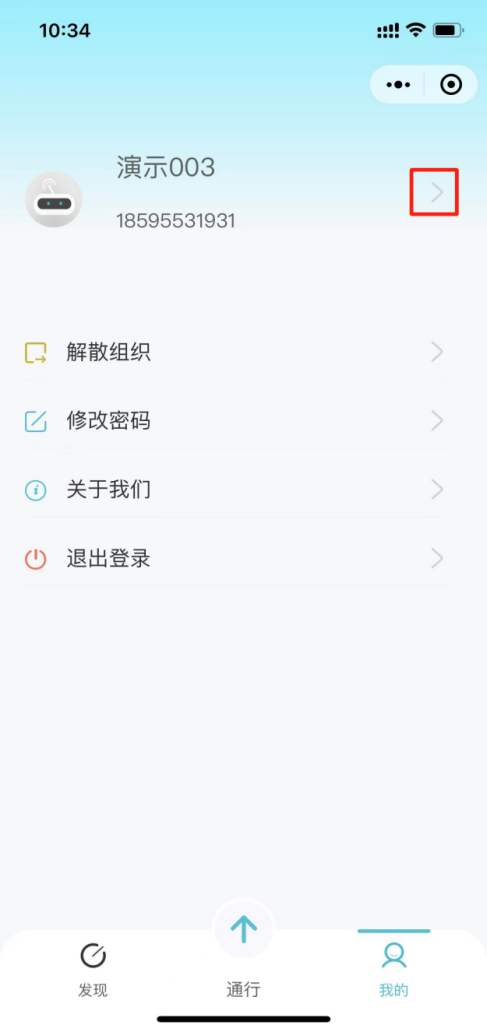 ### 9\.1\.1添加人脸凭证 点击”人脸凭证“进入人脸界面,可在此页面对人脸进行录入与修改。 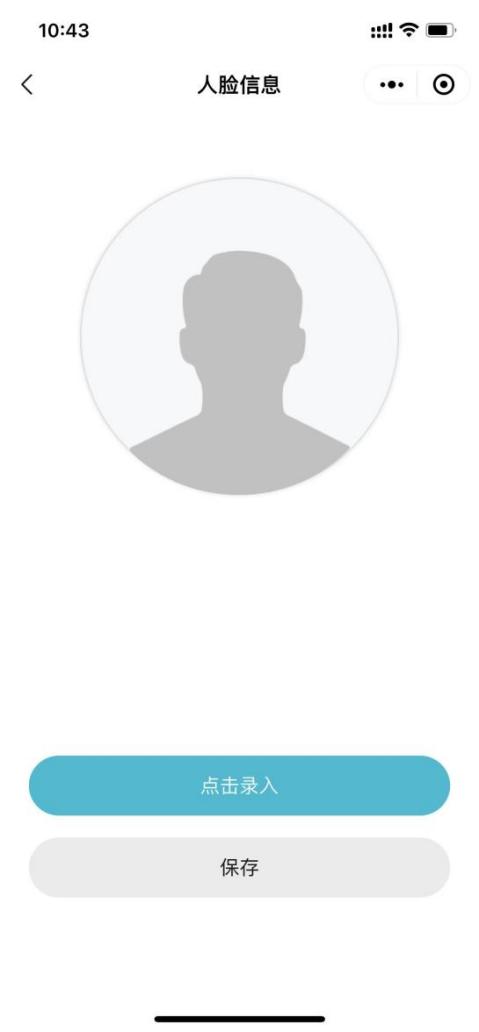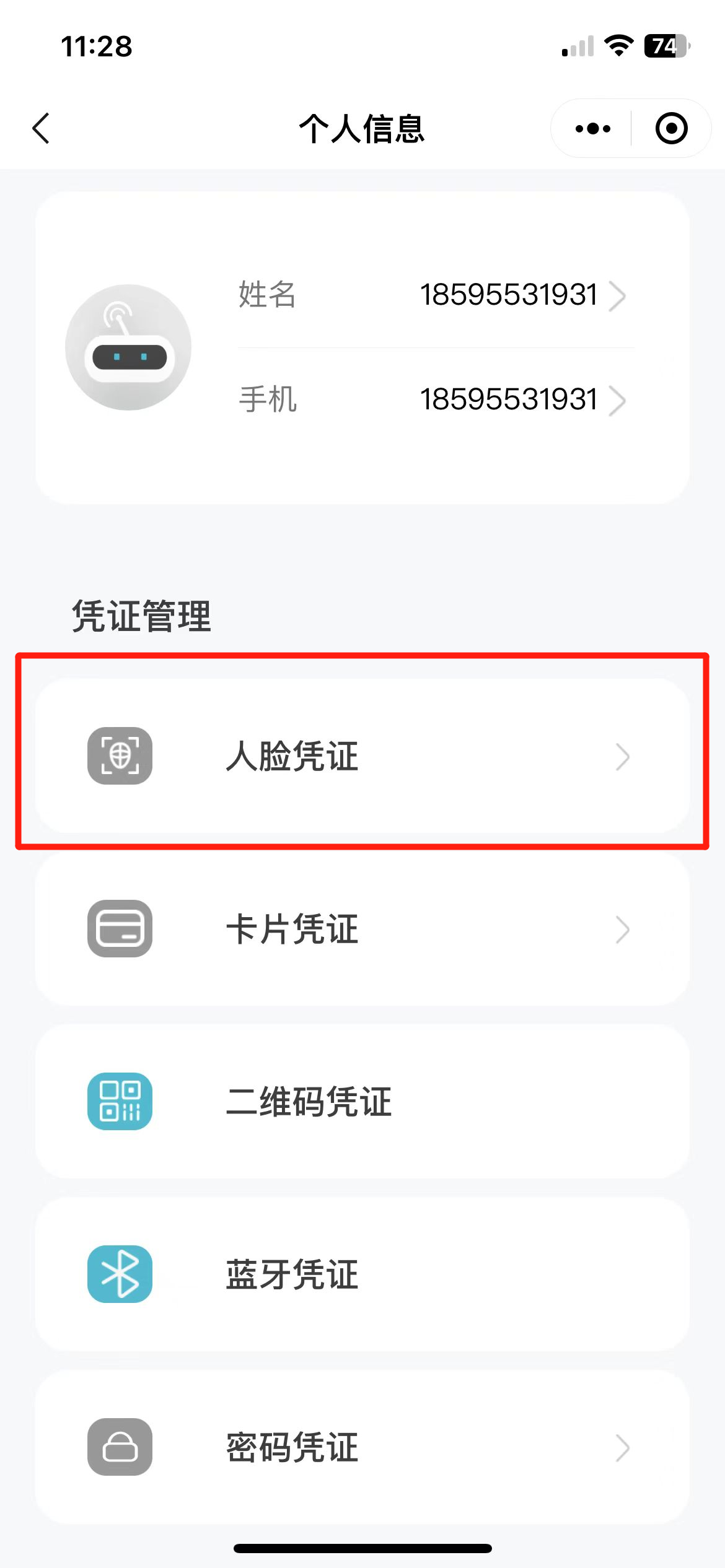 ### 9\.1\.2 添加卡片凭证 点击“卡片凭证”可在此界面通过“读卡绑定”或手动录入的方式添加卡片。(如何添加卡片,可参考3\.2\.2卡片管理) 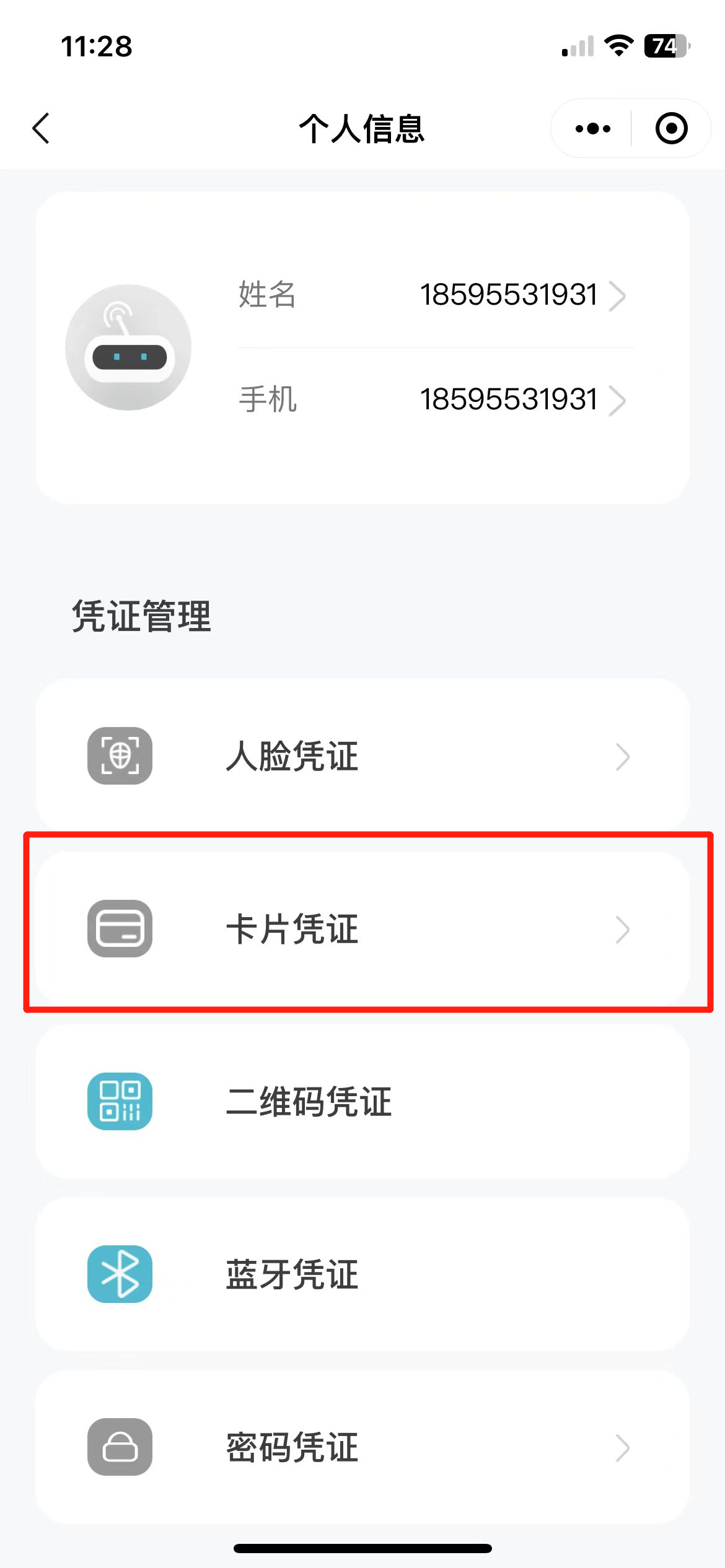 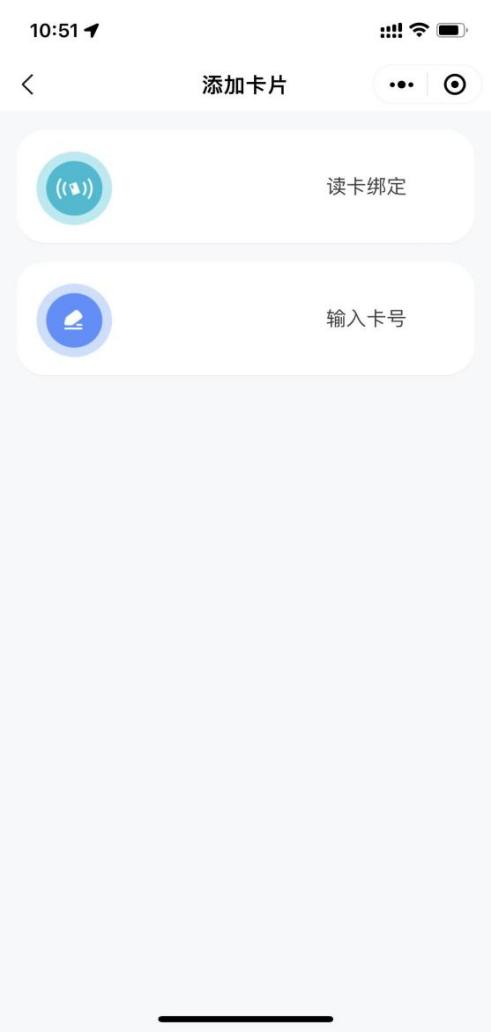 ### 9\.1\.4 更换手机号 输入手机号和验证码即可修改成功,不能修改为组织或系统内存在的手机号。 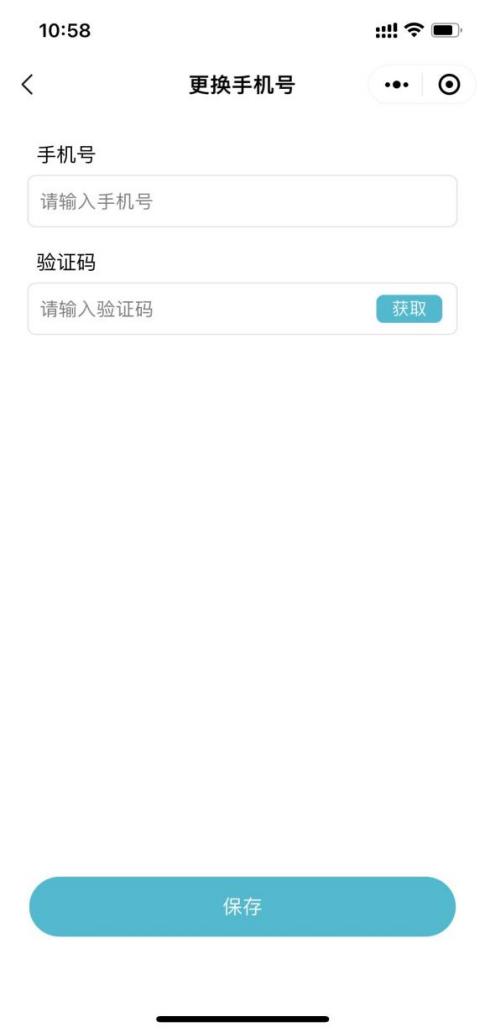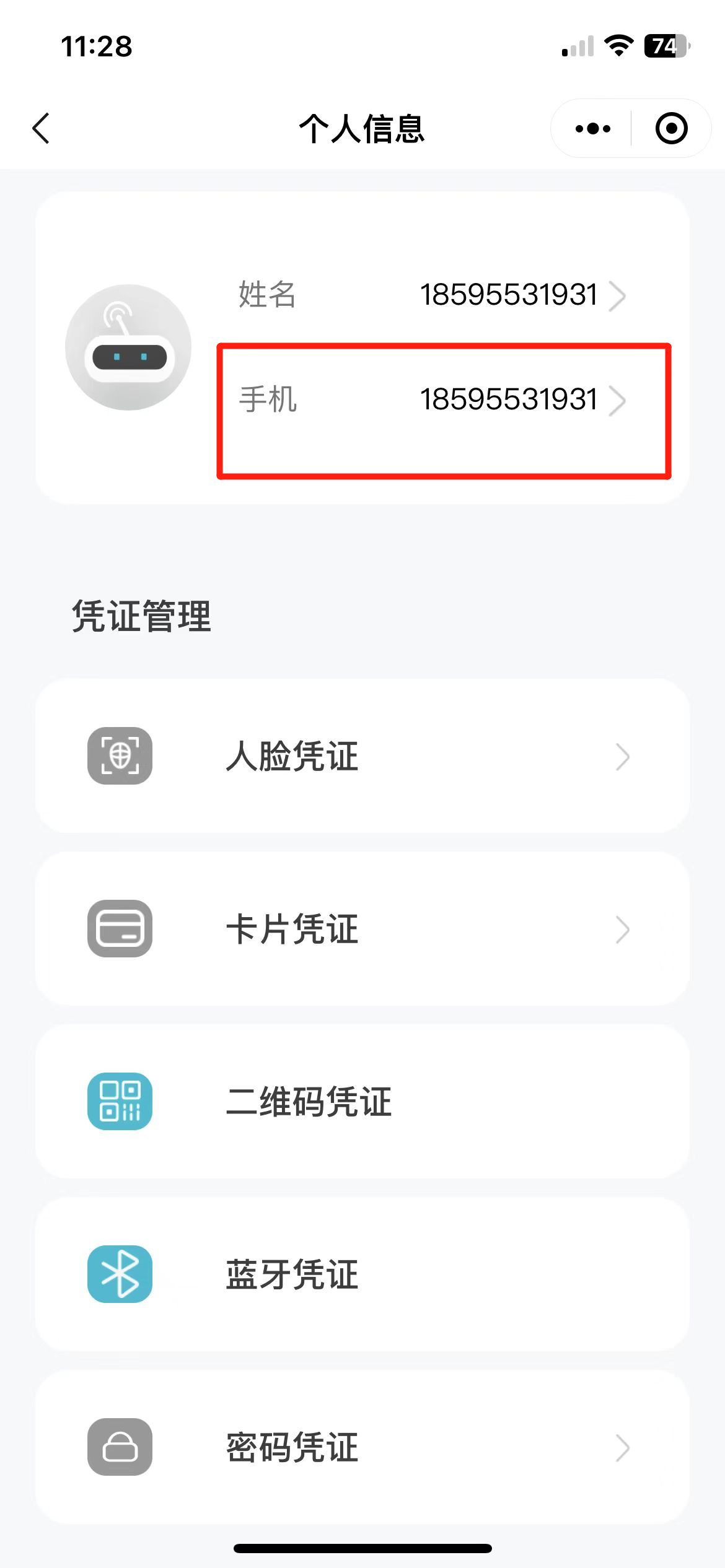 11\.1\.5 添加密码 在个人中心只能添加随机密码,一个用户最多添加5个密码。 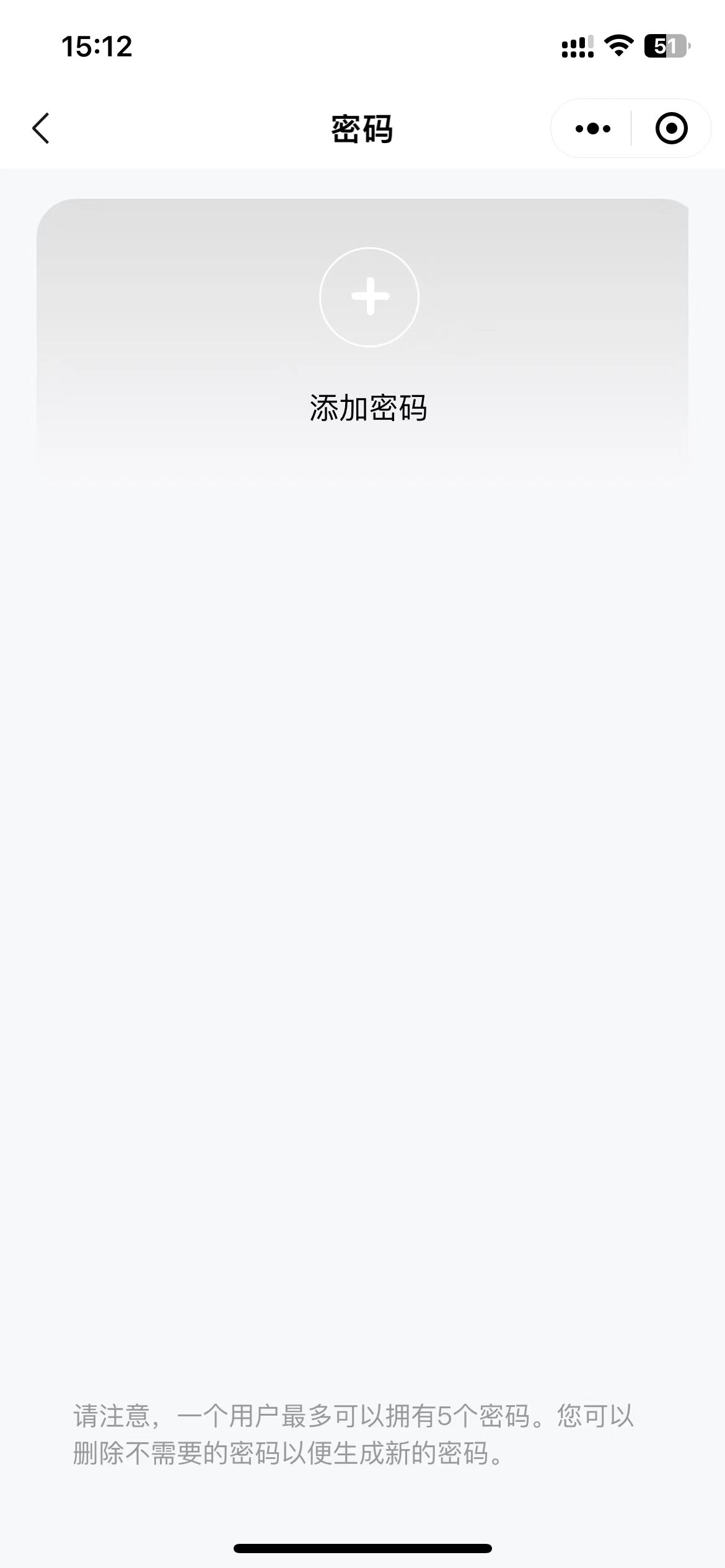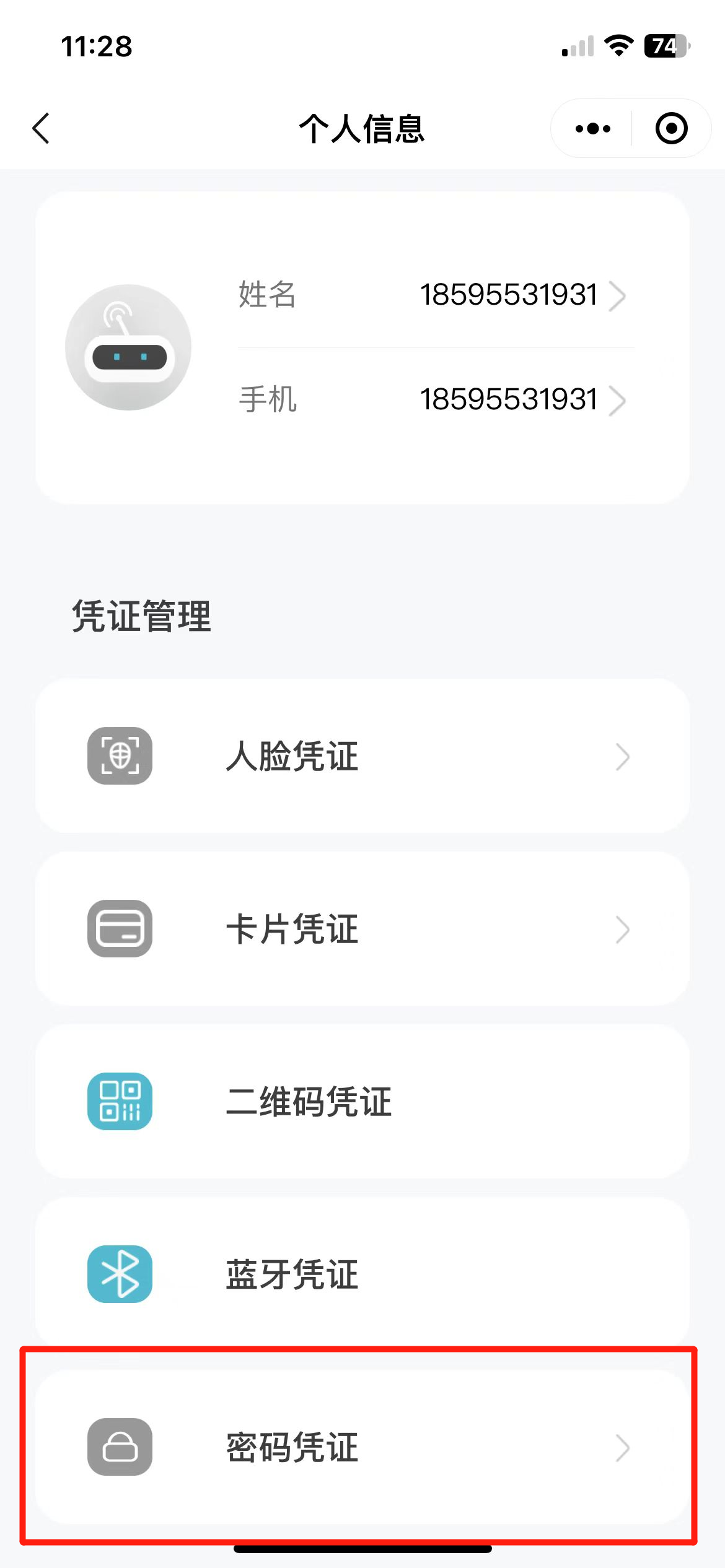 ## 9\.2解散/退出组织 管理员显示的是解散组织,解散后人员和权限自动删除,并且组织内的所有人员不能再登录系统。 子管理员/普通用户显示的是退出组织,退出后用户不能再登录此组织,组织内原有的权限也会删除。 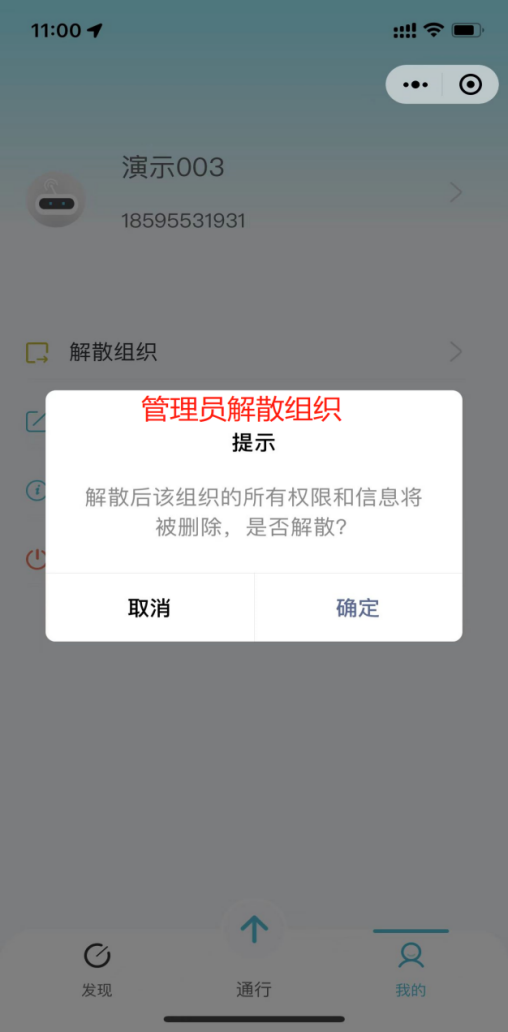  ## 9\.3修改密码 输入原密码和新密码点击”确认“即可。 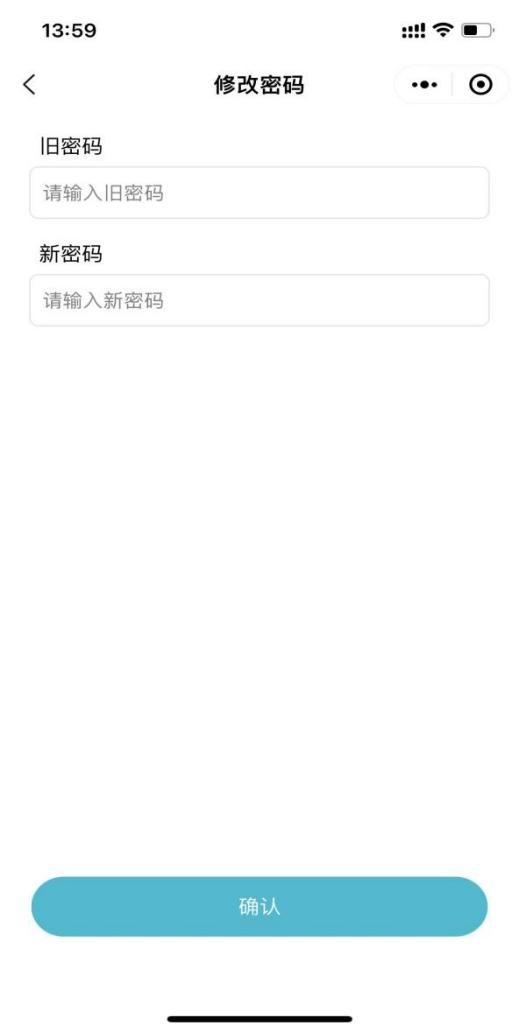 ## 9\.4退出登录 退出后回到登录页,可切换账号登录。
王雅伦
2024年12月6日 16:51
24
转发文档
收藏文档
上一篇
下一篇
手机扫码
复制链接
手机扫一扫转发分享
复制链接
Markdown文件
Word文件
PDF文档
PDF文档(打印)
分享
链接
类型
密码
更新密码
有效期